Брекетинг вспышки: Брекетинг экспозиции и баланса белого. Что такое брекетинг в фотоаппарате?
Брекетинг экспозиции и баланса белого. Что такое брекетинг в фотоаппарате?
Нет, брекетинг (bracketing) в фотографии – это не стеснительные девчонки в брекетах на зубах.
Брекетинг (BKT) – статья от Радоживы
Брекетинг в фотоаппарате – это возможность делать серию кадров с разной экспозицией. Хотя, в наше время существует и брекетинг баланса белого, где экспозиция всех кадров в серии брекетинга одинаковая, а вот баланс белого – разный. Также, некоторые фотоаппараты имеют возможность брекетинга фокусировки, где серия снимков имеет просто разную дистанцию фокусировки. В силу того, что мой Nikon D200 поддерживает только брекетинг экспозиции и баланса белого, про брекетинг фокусировки в данной статье ничего нет. Более детально можете почитать в разделе брекетинг фокусировки.
Обычно, при включенном брекетинге экспозиции, камера делает несколько снимков с разной экспозицией. На сколько сильно будет изменяется экспозиция в серии снимков в режиме брекетинга, отвечает 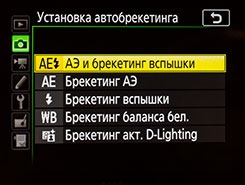 Шаг бреккетинга почти всегда можно задать. Шаг отвечает на сколько будут отличаться снимки по экспозиции в серии брекетинга. Шаг измеряют в шагах (стопах или ступенях), стопы обозначаются буквами e.v. (exposure value). Почти на всех камерах стандартными значениями шага являются значения 0.3 (1\3) e.v., 0.7 (2\3) e.v., 1 e.v. Шаг, величиной 1 e.v., увеличивает или уменьшает экспозицию в два раза.
Шаг бреккетинга почти всегда можно задать. Шаг отвечает на сколько будут отличаться снимки по экспозиции в серии брекетинга. Шаг измеряют в шагах (стопах или ступенях), стопы обозначаются буквами e.v. (exposure value). Почти на всех камерах стандартными значениями шага являются значения 0.3 (1\3) e.v., 0.7 (2\3) e.v., 1 e.v. Шаг, величиной 1 e.v., увеличивает или уменьшает экспозицию в два раза.
Очень часто под брекетингом экспозиции понимают симметричное количество снимков с увеличенной и уменьшенной экспозицией. В таком симметричном режиме, серия брекетинга состоит из 3, 5, 7 или 9 снимков. Количество снимков может быть и больше. Например, брекетинг по 3 снимкам означает, что один снимок будет сделан без поправки экспозиции, один снимок с поправкой экспозиции в «плюс» и еще один с поправкой экспозиции в «минус».
Бывает брекетинг не симметричный, а только с увеличением или уменьшением выдержки. То есть, снимая в таком режиме можно получить снимки либо только с уменьшенной или увеличенной экспозицией. Брекетинг «в одну строну» применяется в том случае, когда точно знаете, в какую сторону желательно «двигать» экспозицию. За сдвигом экспозиции очень удобно наблюдать с помощью гистограммы.
Брекетинг «в одну строну» применяется в том случае, когда точно знаете, в какую сторону желательно «двигать» экспозицию. За сдвигом экспозиции очень удобно наблюдать с помощью гистограммы.
Во многих камерах доступен брекетинг только по выдержке и вспышке. Это означает, что на изменение экспозиции влияет только выдержка или мощность вспышки.
Приведу пример, пусть шаг брекетинга 0.3 e.v. – это говорит, что снимки будут отличаться друг от друга на 1\3 ступени.
- Если выбран симметрический брекетинг по 3-м снимкам, то будут сделаны снимки с +-0 e.v., +0.3e.v., -0.3e.v.
- Если выбран симметрический брекетинг по 5-м снимкам, то будут сделаны снимки с +-0 e.v., +0.3e.v., +0.7e.v., -0.3e.v., -0.7e.v.
- Если выбран симметрический брекетинг по 9-м снимкам, то будут сделаны снимки с +-0 e.v., +0.3e.v., +0.7e.v., +1e.v., +1.3e.v., -0.3e.v., -0.7e.v., -1e.v., -1.3e.v.
Но бывают и другие типы брекетинга экспозиции:
- Брекетинг по выдержке – изменяется выдержка.

- Брекетинг по ISO (обычно работает только при авто-ISO) – изменяется ISO и\или выдержку.
- Брекетинг по вспышке – изменяется мощность вспышки.
- Бркетениг по диафрагме – изменяется значение диафрагмы.
- Часто, брекетинг комбинированный – изменяются в комплексе значения выдержки, диафрагмы, ИСО и мощности вспышки.
Брекетинг экспозиции по 3 снимкам с изменением выдержки (режим выдержка/вспышка)
Брекетинг по диафрагме используют редко, так как диафрагма меняет ГРИП. На моей камере Nikon D200 брекетинг по диафрагме (вспышка\диафрагма) доступен только в ручном режиме М. Во многих камерах доступен брекетинг только по выдержке\вспышке.
Брекетинг экспозиции по 3 снимкам с изменением диафрагмы (режим диафрагма/вспышка)
Часто, шаг лимитируется всего одной ступенью 1e.v (от 0 до 1 e.v.). Если делается симметричный брекетинг по 3-м снимкам, то будут сделаны три снимками с нормальной экспозицией, увеличенной на 1 ступень и уменьшеной на 1 ступень. Тройку брекетинга часто называют эксповилкой (разветвление кадра на 3 дубля с разной настройкой, похожих на вилку).
Тройку брекетинга часто называют эксповилкой (разветвление кадра на 3 дубля с разной настройкой, похожих на вилку).
Брекетинг экспозиции по 3 снимкам с изменением мощности вспышки (режим BKT вспышка)
Для чего применяют бреккетинг?
- Для точного подбора экспозиции
- Для точного подбора баланса белого. Точно так, несколько снимков с разным ББ позволит выбрать наиболее удачный.
- Для точного подбора фокусировки. Из серии снимков с разной настройкой фокусировки можно выбрать самый лучший вариант. Более детально здесь.
С помощью брекетинга удобно делать HDR снимки. Обычно, HDR делается из 3х снимков с разной эскпозицией.
Брекетинг экспозиции по 3 снимкам с изменением iSO (режим выдержка с авто-ИСО)
Порядок брекетинга
Это еще одна опция брекетинга. С ее помощью в камере можно задать очередность, с которой камера будет делать снимки. Например, камера сначала может делать снимок без изменения экспозиции, потом с уменьшением экспозиции, а потом с увеличением. А может сначала делать с поправкой в минус, потому норму (N), потом с поправкой в плюс. Я использую последний вариант, его легко заучить «минус, норма, плюс», или, визуально « -, N, +». В разных фотоаппаратах по разному, но принцип один и тот же.
С ее помощью в камере можно задать очередность, с которой камера будет делать снимки. Например, камера сначала может делать снимок без изменения экспозиции, потом с уменьшением экспозиции, а потом с увеличением. А может сначала делать с поправкой в минус, потому норму (N), потом с поправкой в плюс. Я использую последний вариант, его легко заучить «минус, норма, плюс», или, визуально « -, N, +». В разных фотоаппаратах по разному, но принцип один и тот же.
Как происходит съемка при брекетенге?
Нужно всегда помнить, включен или выключен брекетинг. Обычно про это сигнализирует надпись BKT (брекетинг) на дисплее камеры или в видоискателе. Каждый снимок в серии брекетинга делается отдельно. Я настоятельно рекомендую снимать с помощью брекетинга в медленном режиме съемки, чтобы снять одну серию снимков с брекетингов и не запутаться в сериях. Просто, когда серия снимков с разной экспозицией заканчивается, камера не дает никакого сигнала, и если продолжить снимать, то начинается новая серия снимков.
Брекетинг Баланса Белого
Личный опыт
Лично я очень редко использую брекетинг, так как снимаю в основно в RAW и на низких ISO, что позволяет программно контролировать экспозицию практически без ухудшения качества картинки. RAW в данном плане очень гибкий формат, можете посмотреть, как «вытягивается RAW по сравнению с JPEG». Брекетинг по балансу белого я и вовсе не использую, так как ББ очень легко поправить в RAW с помощью RAW-редактора.
Если в Вашей камере нет брекетинга?
Ничего страшного, он нужен в очень и очень редких случаях, без него можно прекрасно обойтись. Для того, чтобы реализовать брекетинг на камере где нет такой функции, достаточно делать снимки с поправкой экспозиции на нужную ступень. Я без проблем обхожусь без брекетинга на своей простенькой Nikon D40, хотя, на продвинутых и профессиональных камерах делают специальную кнопку брекетинга, так для настоящих профи брекетинг – удобный инструмент для получения самых качественных снимков.
Я без проблем обхожусь без брекетинга на своей простенькой Nikon D40, хотя, на продвинутых и профессиональных камерах делают специальную кнопку брекетинга, так для настоящих профи брекетинг – удобный инструмент для получения самых качественных снимков.
Выводы:
Брекетинг по экспозиции – полезная вещь для получения снимков с идеальной экспозицией. С помощью брекетинга очень удобно делать снимки для создания HDR фотографий. Рекомендую вместо нескольких снимков в режиме брекетинга – корректировать небольшую поправку экспозиции в RAW файле. Брекетинг по балансу белого, тоже, может быть очень просто реализован с помощью RAW-конвертера.
Брекетинг фокусировки. Брекетинг фокуса. | Радожива
Брекетинг фокусировки – это очень простой метод добиться максимально резкого изображения. Данная функция особенно полезна при использовании неавтофокусной оптики.
Брекетинг фокусировки
Суть любого брекетинга – сделать несколько похожих снимков с отличающимися определенными параметрами. В данном случае брекетинг фокусировки осуществляет серию снимков одного и того же объекта, но с разной дистанцией фокусировки объектива. Например, серия брекетинга может состоять из 3-х снимков, первый снимок делается с фокусировкой по нужному предмету, второй снимок делается со сдвигом фокусировки за объект, а третий со сдвигом фокусировки перед объект. После чего с этими снимками можно делать что угодно.
В данном случае брекетинг фокусировки осуществляет серию снимков одного и того же объекта, но с разной дистанцией фокусировки объектива. Например, серия брекетинга может состоять из 3-х снимков, первый снимок делается с фокусировкой по нужному предмету, второй снимок делается со сдвигом фокусировки за объект, а третий со сдвигом фокусировки перед объект. После чего с этими снимками можно делать что угодно.
Многие фотоаппараты не имеют автоматической функции брекетинга фокусировки, например, ЦЗК Nikon не умеют этого делать вообще. Но как и любой брекетинг, выполнить его самому вручную не составляет никакого труда. Достаточно включить ручной режим фокусировки либо режим ручного приоритета фокусировки и снять серию кадров с разной дистанцией фокусировки.
Огромное количество похожих снимков при съемке в режиме брекетинга фокусировки
Для чего это нужно:
- При работе с оптикой без автоматической системы фокусировки очень сложно попасть в резкость с первого раза.
 Иногда в оптическом видоискателе все резко, а на деле видны сильные промахи фокусировки. От промахов фокусировки уберечься в таком случае крайне сложно. А вот если сделать несколько снимков в разной фокусировкой, то шанс получить резкий кадр возрастает пропорционально количеству снимков в серии брекетинга. Я очень часто использую данный метод, брекетинг фокусировки часто еще называют ‘протяжкой фокуса’. Например, я фокусируюсь за объектом съемки и начинаю делать серую снимков, параллельно вращая кольцо фокусировки на объективе, пока зона резкости не станет перед объектом съемки. Таким образом я выполняю протяжку зоны резкости от зафокусья до передфокусья. В зависимости от специфики объектива, серия может состоять и из 3-х снимков, и даже из 50-ти. Очень удобно выполнять протяжку фокусировки использую серийную съемку.
Иногда в оптическом видоискателе все резко, а на деле видны сильные промахи фокусировки. От промахов фокусировки уберечься в таком случае крайне сложно. А вот если сделать несколько снимков в разной фокусировкой, то шанс получить резкий кадр возрастает пропорционально количеству снимков в серии брекетинга. Я очень часто использую данный метод, брекетинг фокусировки часто еще называют ‘протяжкой фокуса’. Например, я фокусируюсь за объектом съемки и начинаю делать серую снимков, параллельно вращая кольцо фокусировки на объективе, пока зона резкости не станет перед объектом съемки. Таким образом я выполняю протяжку зоны резкости от зафокусья до передфокусья. В зависимости от специфики объектива, серия может состоять и из 3-х снимков, и даже из 50-ти. Очень удобно выполнять протяжку фокусировки использую серийную съемку. - При работе со светосильной автофокусной оптикой, система фокусировки может часто ошибаться. Особенно часто это заметно при работе на открытых диафрагмах и дальних дистанциях фокусировки.
 Например, снимая на 50mm F/1.4 объект в 30-50 метрах от камеры. В таком случае можно воспользоваться брекетингом и получить хотя бы один резкий снимок.
Например, снимая на 50mm F/1.4 объект в 30-50 метрах от камеры. В таком случае можно воспользоваться брекетингом и получить хотя бы один резкий снимок. - Брекетинг фокусировки можно использовать для создания необычных мультиэкспозиционных сценок, более детально можете посмотреть в разделе мультиэкспозиция.
- Брекетинг фокуса можно использовать для увеличения глубины резкости программным способом. Для этого нужно снять много снимков в разной дистанцией фокусировки, а потом собрать в один снимок с приличной ГРИП. Это очень полезная и интересная методика съемки пейзажей, предметной съемки, макро съемки. Ниже есть пример такой реализации на основе 6 снимков.
- Можно еще делать брекетинг фокусировки по разным точкам фокусировки. Это полезно когда не знаешь, что именно хочешь показать на снимке – передний или дальний план, или какой определенный объект лучше будет смотреться в зоне резкости.
Фото для примера (не самое удачное). Делаем несколько снимков используя брекетинг. Я сделал 6 снимков. В Photoshop Файл -> Сценарии -> Загрузить файлы в стек -> попытаться автоматически выровнять исходные изображения. Потом: Редактирование -> авто наложение слоев -> Стэковые изображения
Я сделал 6 снимков. В Photoshop Файл -> Сценарии -> Загрузить файлы в стек -> попытаться автоматически выровнять исходные изображения. Потом: Редактирование -> авто наложение слоев -> Стэковые изображения
Из недостатков брекетинга фокусировки при работе с неавтофокусной оптикой и серийной съемки является быстрый износ затвора и куча лишних ‘снимков’, которые приходиться потом перебирать. Зато с брекетингом фокусировки можно использовать большую скорострельность современных камер по назначению, жаль многие камеры имеют очень маленький буфер кадров. Лично я очень часто пользуюсь брекетингом фокусировки. Обычно просто делаю несколько снимков слегка вращая кольцо фокусировки.
Выводы:
Брекетинг фокусировки легко выполнить самостоятельно. Это очень полезная методика получить резкий снимок практически в любой сложной ситуации.
Помощь проекту. Спасибо за внимание. Аркадий Шаповал.
Брекетинг
- Центр загрузки
- Руководство по эксплуатации D850
- Экспозиция
- Брекетинг
Брекетинг автоматически изменяет экспозицию, уровень вспышки, Активный D—Lighting (ADL) или баланс белого при каждом снимке, выполняя «брекетинг» текущего значения. Выбирайте в ситуациях, в которых трудно получить правильные настройки, и нет времени, чтобы проверить результаты и настроить установки для каждого снимка, или же для проведения экспериментов с различными настройками для одного и того же объекта.
Выбирайте в ситуациях, в которых трудно получить правильные настройки, и нет времени, чтобы проверить результаты и настроить установки для каждого снимка, или же для проведения экспериментов с различными настройками для одного и того же объекта.
Брекетинг регулируется с помощью параметра Установка автобрекетинга в меню режима фотосъемки, которое содержит следующие параметры:
- АЭ и брекетинг вспышки: фотокамера использует различные значения экспозиции и уровень вспышки для серии фотографий (0 Брекетинг экспозиции и вспышки). Имейте в виду, что брекетинг вспышки доступен только в режиме i-TTL и, где поддерживается, в режимах управления встроенной вспышкой с автоматической диафрагмой (qA) (0 Управление вспышкой i-TTL, CLS-совместимые вспышки).
- Брекетинг АЭ: фотокамера использует различные значения экспозиции для серии фотографий.
- Брекетинг вспышки: фотокамера использует различные значения уровня вспышки для серии фотографий.

- Брекетинг баланса бел.: фотокамера создает несколько копий каждой фотографии, каждая с различным балансом белого (0 Брекетинг баланса белого).
- Брекетинг акт. D-Lighting: фотокамера изменяет активный D-Lighting во время серии фотографий (0 Брекетинг акт. D-Lighting).
Брекетинг экспозиции и вспышки
Используйте для изменения экспозиции и/или уровня вспышки для серии фотографий:
Экспозиция изменена на: 0 EV
Экспозиция изменена на: -1 EV
Экспозиция изменена на: +1 EV
-
Выберите количество снимков.
Нажав кнопку «BKT», поверните главный диск управления, чтобы выбрать количество снимков в порядке брекетинга. Количество снимков отображается на панели управления.
Кнопка BKT
Главный диск управления
Количество снимков
Индикатор брекетинга экспозиции и вспышки
При настройках, отличных от нуля, на панели управления появятся символ M и индикатор брекетинга экспозиции и вспышки, а в видоискателе будет отображаться «BKT».

-
Выберите шаг экспозиции.
Нажав кнопку «BKT», поверните вспомогательный диск управления для выбора шага экспозиции.
Кнопка BKT
Вспомогательный диск управления
Шаг экспозиции
При настройках по умолчанию можно выбрать значение шага 0,3 (1/3), 0,7 (2/3), 1, 2 или 3 EV. Программы брекетинга с шагом 0,3 (1/3) EV перечислены ниже.
Индикация панели управления Кол. сним. Порядок брекетинга (шаги EV) 0 0 3 0/+0,3/+0,7 3 0/-0,7/-0,3 2 0/+0,3 2 0/-0,3 3 0/-0,3/+0,3 5 0/–0,7/–0,3/+0,3/+0,7 7 0/–1,0/–0,7/–0,3/+0,3/+0,7/+1,0 9 0/–1,3/–1,0/–0,7/–0,3/+0,3/+0,7/+1,0/+1,3 Имейте в виду, что для шага экспозиции 2 EV или более, максимальное количество снимков составляет 5; если в шаге 1 было выбрано более высокое значение, то количество снимков будет автоматически установлено на 5.

-
Наведите фотографию, выполните фокусировку и сделайте снимок.
Фотокамера изменит экспозицию и/или уровень вспышки снимок за снимком в соответствии с выбранной программой брекетинга. Изменения экспозиции добавляются к сделанным с коррекцией экспозиции (0 Коррекция экспозиции).
Во время работы брекетинга индикатор выполнения брекетинга будет отображаться в видоискателе и на панели управления. После каждого снимка с индикатора будет исчезать один сегмент.
Кол-во снимков: 3; шаг: 0,7
Индикация после первого снимка
Отмена брекетинга
Чтобы отменить брекетинг, нажмите кнопку «BKT» и поворачивайте главный диск управления до тех пор, пока количество снимков в порядке брекетинга не станет равно нулю (r), и не исчезнет символ M. При следующем включении брекетинга будет восстановлена программа, которая использовалась последней. Брекетинг также можно отменить, выполнив двухкнопочный сброс (0 Двухкнопочный сброс: восстановление настроек по умолчанию), хотя в этом случае программа брекетинга не будет восстановлена при следующем включении брекетинга.
Для информации о:
- выборе размера шага экспозиции см. A > Пользовательская настройка b2 (Шаг EV контроля экспоз., 0 Шаг EV контроля экспоз.).
- выборе порядка выполнения брекетинга см. A > Пользовательская настройка e7 (Порядок брекетинга, 0 Порядок брекетинга).
- выборе функции кнопки «BKT» см. A > Пользовательская настройка f1 (Назнач. польз. эл. управ.) > Кнопка «BKT» + y (0 Назнач. польз. эл. управ.).
В непрерывном низкоскоростном, непрерывном высокоскоростном и тихом непрерывном режимах съемка будет приостанавливаться после выполнения количества снимков, указанных в программе брекетинга. Съемка будет снова продолжена после нажатия спусковой кнопки затвора.
Если карта памяти заполнится прежде, чем будут сделаны все снимки в выбранном порядке, съемку можно возобновить со следующего по порядку снимка, после замены карты памяти или удаления снимков для освобождения места на карте памяти. Если фотокамера выключится прежде, чем будут сделаны все снимки в выбранном порядке, брекетинг возобновит работу со следующего по порядку снимка при включении фотокамеры.
Если фотокамера выключится прежде, чем будут сделаны все снимки в выбранном порядке, брекетинг возобновит работу со следующего по порядку снимка при включении фотокамеры.
Фотокамера изменяет экспозицию, варьируя выдержку и диафрагму (программный автоматический режим), диафрагму (автоматический режим с приоритетом выдержки) или выдержку (автоматический режим с приоритетом диафрагмы и ручной режим экспозиции). Если выбран параметр Вкл. для Настройки чувствит. ISO > Авт. управл. чувствит. ISO (0 Авт. управл. чувствит. ISO) в режимах P, S и A, фотокамера будет автоматически изменять чувствительность ISO для оптимальной экспозиции при превышении пределов системы экспозиции фотокамеры; в режиме M фотокамера сначала использует автоматическое управление чувствительностью ISO для получения максимально возможной экспозиции, а затем выполнит брекетинг данной экспозиции путем изменения выдержки. Пользовательскую настройку e6 (Автобрекетинг (режим М), 0 Автобрекетинг (режим М)) можно использовать для изменения способа выполнения брекетинга экспозиции и вспышки фотокамерой в ручном режиме экспозиции. Брекетинг можно выполнить посредством изменения мощности вспышки вместе с выдержкой и/или диафрагмой, или посредством изменения только мощности вспышки.
Пользовательскую настройку e6 (Автобрекетинг (режим М), 0 Автобрекетинг (режим М)) можно использовать для изменения способа выполнения брекетинга экспозиции и вспышки фотокамерой в ручном режиме экспозиции. Брекетинг можно выполнить посредством изменения мощности вспышки вместе с выдержкой и/или диафрагмой, или посредством изменения только мощности вспышки.
Брекетинг баланса белого
Фотокамера создает несколько копий каждой фотографии, каждая с различным балансом белого.
-
Выберите количество снимков.
Нажав кнопку «BKT», поверните главный диск управления, чтобы выбрать количество снимков в порядке брекетинга. Количество снимков отображается на панели управления.
Кнопка BKT
Главный диск управления
Количество снимков
Индикатор брекетинга баланса белого
При настройках, отличных от нуля, на панели управления появятся символ W и индикатор брекетинга баланса белого, а в видоискателе будет отображаться «BKT».

-
Выберите шаг баланса белого.
Нажав кнопку «BKT», поверните вспомогательный диск управления для выбора настройки баланса белого. Каждый шаг примерно равен 5 майред.
Кнопка BKT
Вспомогательный диск управления
Шаг баланса белого
Выберите шаг 1 (5 майред), 2 (10 майред) или 3 (15 майред). Более высокие значения B соответствуют увеличенному количеству синего, более высокие значения A соответствуют увеличенному количеству янтарного (0 Тонкая настройка баланса белого). Программы брекетинга с шагом, равным 1, перечислены ниже.
-
Наведите фотографию, выполните фокусировку и сделайте снимок.
Каждый снимок будет обработан, чтобы создать несколько копий, измененных в программе брекетинга, и каждая копия будет иметь различный баланс белого. Изменения баланса белого добавляются к настройке баланса белого, сделанные при помощи тонкой настройки баланса белого.

Если количество снимков в программе брекетинга превышает число оставшихся кадров, то на панели управления появятся n и символ соответствующей карты, а в видоискателе появится мигающий символ j, и спуск затвора будет заблокирован. Съемка возобновится после того, как будет вставлена новая карта памяти.
Отмена брекетинга
Чтобы отменить брекетинг, нажмите кнопку «BKT» и поворачивайте главный диск управления до тех пор, пока количество снимков в порядке брекетинга не станет равно нулю (r), и не исчезнет символ W. При следующем включении брекетинга будет восстановлена программа, которая использовалась последней. Брекетинг также можно отменить, выполнив двухкнопочный сброс (0 Двухкнопочный сброс: восстановление настроек по умолчанию), хотя в этом случае программа брекетинга не будет восстановлена при следующем включении брекетинга.
Брекетинг баланса белого недоступен при качестве изображения NEF (RAW). При выборе параметра NEF (RAW) или NEF (RAW) + JPEG брекетинг баланса белого отменяется.
Брекетинг баланса белого влияет только на цветовую температуру (янтарно-синяя ось на дисплее тонкой настройки баланса белого, 0 Тонкая настройка баланса белого). На зелено-пурпурной оси настройки не производятся.
В режиме автоспуска количество копий, определенных в программе брекетинга, будет создаваться при каждом спуске затвора, независимо от параметра, выбранного для пользовательской настройки c3 (Автоспуск) > Количество снимков (0 Автоспуск).
Если фотокамеру выключить, пока горит индикатор доступа к карте памяти, фотокамера выключится только после того, как будут записаны все фотографии в этой последовательности.
Брекетинг акт. D-Lighting
Фотокамера изменяет активный D-Lighting во время серии экспозиций.
-
Выберите количество снимков.
Нажав кнопку «BKT», поверните главный диск управления, чтобы выбрать количество снимков в порядке брекетинга. Количество снимков отображается на панели управления.

Кнопка BKT
Главный диск управления
Количество снимков
Индикатор брекетинга активного D-Lighting
При настройках, отличных от нуля, на панели управления появятся символ d и индикатор брекетинга активного D-Lighting, а в видоискателе будет отображаться «BKT». Выберите два снимка, чтобы сделать одну фотографию с выключенным активным D-Lighting, а другую фотографию с выбранным значением. Выберите от трех до пяти снимков, чтобы сделать серию фотографий с активным D-Lighting, установленным на Выкл., Умеренный и Нормальный (три снимка), Выкл., Умеренный, Нормальный и Усиленный (четыре снимка) или Выкл., Умеренный, Нормальный, Усиленный и Сверхусиленный (пять снимков). Если Вы выберите более двух снимков, приступайте к шагу 3.

-
Выберите Активный D-Lighting.
Нажав кнопку «BKT», поверните вспомогательный диск управления для выбора активного D-Lighting.
Кнопка BKT
Вспомогательный диск управления
Активный D-Lighting отображается на панели управления.
-
Наведите фотографию, выполните фокусировку и сделайте снимок.
Фотокамера будет изменять активный D-Lighting от снимка к снимку в соответствии с выбранной программой брекетинга. Во время работы брекетинга индикатор выполнения брекетинга будет отображаться на панели управления. После каждого снимка с индикатора будет исчезать один сегмент.
Кол. сним.: 3
Индикация после первого снимка
Отмена брекетинга
Чтобы отменить брекетинг, нажмите кнопку «BKT» и поворачивайте главный диск управления до тех пор, пока количество снимков в порядке брекетинга не станет равно нулю (r), и не исчезнет символ d. При следующем включении брекетинга будет восстановлена программа, которая использовалась последней. Брекетинг также можно отменить, выполнив двухкнопочный сброс (0 Двухкнопочный сброс: восстановление настроек по умолчанию), хотя в этом случае программа брекетинга не будет восстановлена при следующем включении брекетинга.
При следующем включении брекетинга будет восстановлена программа, которая использовалась последней. Брекетинг также можно отменить, выполнив двухкнопочный сброс (0 Двухкнопочный сброс: восстановление настроек по умолчанию), хотя в этом случае программа брекетинга не будет восстановлена при следующем включении брекетинга.
В непрерывном низкоскоростном, непрерывном высокоскоростном и тихом непрерывном режимах съемка будет приостанавливаться после выполнения количества снимков, указанных в программе брекетинга. Съемка будет снова продолжена после нажатия спусковой кнопки затвора.
Если карта памяти заполнится прежде, чем будут сделаны все снимки в выбранном порядке, съемку можно возобновить со следующего по порядку снимка, после замены карты памяти или удаления снимков для освобождения места на карте памяти. Если фотокамера выключится прежде, чем будут сделаны все снимки в выбранном порядке, брекетинг возобновит работу со следующего по порядку снимка при включении фотокамеры.
Автобрекетинг
- Центр загрузки
- Интерактивное руководство по Z 7/Z 6
- Руководство по использованию меню
- C Меню режима фотосъемки: параметры съемки
- Автобрекетинг
Изменяйте экспозицию, уровень вспышки, активный D-Lighting (ADL) или баланс белого на некоторую величину при каждом снимке, выполняя «брекетинг» текущего значения. Брекетинг может использоваться в ситуациях, в которых трудно получить правильные настройки, и нет времени, чтобы проверить результаты и настроить установки для каждого снимка, или же для проведения экспериментов с различными настройками для одного и того же объекта. Доступны следующие параметры:
- Установка автобрекетинга: выберите настройку или настройки, захватываемые брекетингом при использовании автобрекетинга. Выберите АЭ и брекетинг вспышки для выполнения брекетинга экспозиции и уровня вспышки, Брекетинг АЭ – для брекетинга только экспозиции, Брекетинг вспышки – для брекетинга только уровня вспышки, Брекетинг баланса бел.
 – для брекетинга баланса белого или Брекетинг акт. D-Lighting – для брекетинга с помощью активного D-Lighting.
– для брекетинга баланса белого или Брекетинг акт. D-Lighting – для брекетинга с помощью активного D-Lighting. - Количество снимков: выберите количество снимков в порядке брекетинга.
- Шаг: выберите величину изменения выбранных настроек с каждым снимком (кроме брекетинга активного D-Lighting).
- Количество: выберите изменение активного D-Lighting с каждым снимком (только для брекетинга активного D-Lighting).
Брекетинг экспозиции и вспышки
Используйте для изменения экспозиции и/или уровня вспышки для серии фотографий.
Экспозиция изменена на: 0 EV
Экспозиция изменена на: -1 EV
Экспозиция изменена на: +1 EV
-
Выберите тип брекетинга.
Выберите параметр для Установка автобрекетинга. Выберите АЭ и брекетинг вспышки для изменения как экспозиции, так и уровня вспышки; выберите Брекетинг АЭ для изменения только экспозиции или Брекетинг вспышки для изменения только уровня вспышки.
 Имейте в виду, что брекетинг вспышки доступен только в режиме i-TTL и, если поддерживается, в режимах управления встроенной вспышкой с автоматической диафрагмой (qA) (0 Система креативного освещения Nikon).
Имейте в виду, что брекетинг вспышки доступен только в режиме i-TTL и, если поддерживается, в режимах управления встроенной вспышкой с автоматической диафрагмой (qA) (0 Система креативного освещения Nikon). -
Выберите количество снимков
Выделите Количество снимков и нажмите 4 или 2, чтобы выбрать количество снимков в порядке брекетинга.
При настройках, отличных от 0F, на дисплее появится символ брекетинга.
-
Выберите шаг брекетинга.
Выделите Шаг и нажмите 4 или 2, чтобы выбрать шаг брекетинга. При настройках по умолчанию можно выбрать значение шага 0,3 (1/3), 0,7 (2/3), 1, 2 и 3 EV. Программы брекетинга с шагом 0,3 (1/3) EV перечислены ниже.
«Количество снимков» Индикатор брекетинга Количество снимков Порядок брекетинга (шаги EV) 0F 0 0 +3F 3 0/+0,3/+0,7 −3F 3 0/-0,7/-0,3 +2F 2 0/+0,3 −2F 2 0/-0,3 3F 3 0/-0,3/+0,3 5F 5 0/–0,7/–0,3/+0,3/+0,7 7F 7 0/–1,0/–0,7/–0,3/+0,3/+0,7/+1,0 9F 9 0/–1,3/–1,0/–0,7/–0,3/+0,3/+0,7/+1,0/+1,3 Имейте в виду, что для шага экспозиции 2 EV или более, максимальное количество снимков составляет 5; если в шаге 2 было выбрано более высокое значение, то количество снимков будет автоматически установлено на 5.

-
Наведите кадр, выполните фокусировку и сделайте снимок.
Фотокамера изменит экспозицию и/или уровень вспышки снимок за снимком в соответствии с выбранной программой брекетинга; на дисплее отображаются измененные значения выдержки и диафрагмы. Изменения экспозиции добавляются к сделанным с коррекцией экспозиции.
Пока действует брекетинг, на дисплее отображается символ брекетинга, индикатор выполнения брекетинга и число оставшихся снимков в порядке брекетинга. После каждого снимка один сегмент исчезает из индикатора, а число оставшихся снимков уменьшается на единицу.
Кол-во снимков: 3; шаг: 0,7
Индикация после первого снимка
Отмена брекетинга
Для отмены брекетинга выберите 0F для Количество снимков.
Брекетинг экспозиции и вспышки
В режимах с непрерывной съемкой она будет приостанавливаться после выполнения количества снимков, указанных в программе брекетинга. Съемка будет снова продолжена после нажатия спусковой кнопки затвора.
Съемка будет снова продолжена после нажатия спусковой кнопки затвора.
Если карта памяти заполнится прежде, чем будут сделаны все снимки в выбранном порядке, съемку можно возобновить со следующего по порядку снимка, после замены карты памяти или удаления снимков для освобождения места на карте памяти. Если фотокамера выключится прежде, чем будут сделаны все снимки в выбранном порядке, брекетинг возобновит работу со следующего по порядку снимка при включении фотокамеры.
Фотокамера изменяет экспозицию, варьируя выдержку и диафрагму (режим P), диафрагму (режим S) или выдержку (режимы A и M). Если Вкл. выбрано для Настройки чувствит. ISO > Авт. управл. чувствит. ISO в режимах P, S и A, фотокамера будет автоматически изменять чувствительность ISO для оптимальной экспозиции при превышении пределов системы экспозиции фотокамеры; в режиме M фотокамера сначала использует автоматическое управление чувствительностью ISO для получения максимально возможной экспозиции, а затем выполнит брекетинг данной экспозиции путем изменения выдержки. Пользовательская настройка e6 (Автобрекетинг (режим М)) также может использоваться для изменения способа выполнения фотокамерой брекетинга экспозиции и вспышки в режиме M: путем изменения уровня вспышки вместе с выдержкой и/или диафрагмой или путем изменения только уровня вспышки.
Пользовательская настройка e6 (Автобрекетинг (режим М)) также может использоваться для изменения способа выполнения фотокамерой брекетинга экспозиции и вспышки в режиме M: путем изменения уровня вспышки вместе с выдержкой и/или диафрагмой или путем изменения только уровня вспышки.
Брекетинг баланса белого
Фотокамера создает несколько копий каждой фотографии, каждая с различным балансом белого.
-
Выберите брекетинг баланса белого.
Выберите Брекетинг баланса бел. для Установка автобрекетинга.
-
Выберите количество снимков
Выделите Количество снимков и нажмите 4 или 2, чтобы выбрать количество снимков в порядке брекетинга.
При настройках, отличных от 0F, на дисплее появится символ брекетинга.
-
Выберите шаг брекетинга.
Выделите Шаг и нажмите 4 или 2, чтобы выбрать шаг брекетинга.
 Каждый шаг примерно равен 5 майред. Выберите шаг 1 (5 майред), 2 (10 майред) или 3 (15 майред). Более высокие значения B соответствуют увеличенному количеству синего, более высокие значения A соответствуют увеличенному количеству янтарного. Программы брекетинга с шагом, равным 1, перечислены ниже.
Каждый шаг примерно равен 5 майред. Выберите шаг 1 (5 майред), 2 (10 майред) или 3 (15 майред). Более высокие значения B соответствуют увеличенному количеству синего, более высокие значения A соответствуют увеличенному количеству янтарного. Программы брекетинга с шагом, равным 1, перечислены ниже. -
Наведите кадр, выполните фокусировку и сделайте снимок.
Каждый снимок будет обработан, чтобы создать несколько копий, измененных в программе брекетинга, и каждая копия будет иметь различный баланс белого. Изменения баланса белого добавляются к настройке баланса белого, сделанные при помощи тонкой настройки баланса белого.
Если количество снимков в программе брекетинга превышает число оставшихся кадров, то спуск затвора будет заблокирован. Съемка возобновится после того, как будет вставлена новая карта памяти.
Отмена брекетинга
Для отмены брекетинга выберите 0F для Количество снимков.
Брекетинг баланса белого недоступен при качестве изображения NEF (RAW). При выборе параметра NEF (RAW) или NEF (RAW) + JPEG брекетинг баланса белого отменяется.
Брекетинг баланса белого влияет только на цветовую температуру (янтарно-синяя ось на дисплее тонкой настройки баланса белого). На зелено-пурпурной оси настройки не производятся.
В режиме автоспуска количество копий, определенных в программе брекетинга, будет создаваться при каждом спуске затвора, независимо от параметра, выбранного для пользовательской настройки c2 (Автоспуск) > Количество снимков.
Если фотокамеру выключить, пока горит индикатор доступа к карте памяти, фотокамера выключится только после того, как будут записаны все фотографии в этой последовательности.
Брекетинг акт. D-Lighting
Фотокамера изменяет активный D-Lighting во время серии экспозиций.
-
Выберите Брекетинг акт. D-Lighting.
Выберите Брекетинг акт.
 D-Lighting для Установка автобрекетинга.
D-Lighting для Установка автобрекетинга. -
Выберите количество снимков
Выделите Количество снимков и нажмите 4 или 2, чтобы выбрать количество снимков в порядке брекетинга. Выберите два снимка, чтобы сделать одну фотографию с выключенным активным D-Lighting, а другую – при значении, выбранном в шаге 3. Выберите от трех до пяти снимков, чтобы сделать серию фотографий с активным D-Lighting, установленным на Выкл., Умеренный и Нормальный (три снимка), Выкл., Умеренный, Нормальный и Усиленный (четыре снимка) или Выкл., Умеренный, Нормальный, Усиленный и Сверхусиленный (пять снимков). При выборе более двух снимков перейдите к шагу 4.
При настройках, отличных от 0F, на дисплее появится символ брекетинга.

-
Выберите значение для активного D-Lighting.
Выделите Количество и нажмите 4 или 2, чтобы выбрать параметр. Выбранная настройка применяется, когда 2F выбрано для Количество снимков.
Количество Порядок брекетинга OFF L Выкл./Умеренный OFF N Выкл./Нормальный OFF H Выкл./Усиленный OFF H+ Выкл./Сверхусиленный OFF AUTO Выкл./Авто -
Наведите кадр, выполните фокусировку и сделайте снимок.
Фотокамера будет изменять активный D-Lighting от снимка к снимку в соответствии с выбранной программой брекетинга.
Пока действует брекетинг, на дисплее отображается символ брекетинга активного D-Lighting и число оставшихся снимков в порядке брекетинга.
 После каждого снимка число оставшихся снимков уменьшается на единицу.
После каждого снимка число оставшихся снимков уменьшается на единицу.
Отмена брекетинга
Для отмены брекетинга выберите 0F для Количество снимков.
В режимах с непрерывной съемкой она будет приостанавливаться после выполнения количества снимков, указанных в программе брекетинга. Съемка будет снова продолжена после нажатия спусковой кнопки затвора.
Если карта памяти заполнится прежде, чем будут сделаны все снимки в выбранном порядке, съемку можно возобновить со следующего по порядку снимка, после замены карты памяти или удаления снимков для освобождения места на карте памяти. Если фотокамера выключится прежде, чем будут сделаны все снимки в выбранном порядке, брекетинг возобновит работу со следующего по порядку снимка при включении фотокамеры.
Польза от использования брекетинга
Иногда освещение настолько неординарное, что трудно настроить экспозицию таким образом, чтобы получить удовлетворительную картинку. Также не всегда ясно, как именно снимок будет лучше смотреться, в более светлом варианте или в более тёмном. Также иногда совсем нет времени на продумывание экспозиции. Это касается репортажной фотографии, а получить недосвеченный или пересвеченный снимок – это равносильно напрасной трате времени и усилий на проделанную работу, так как если вы снимаете не в RAW, вытянуть детали без потерь будет невозможно. Также существует такая интересная техника, как HDR. Для её реализации нужно несколько снимков одного сюжета с различной экспозицией. На выручку приходит брекетинг экспозиции.
Также не всегда ясно, как именно снимок будет лучше смотреться, в более светлом варианте или в более тёмном. Также иногда совсем нет времени на продумывание экспозиции. Это касается репортажной фотографии, а получить недосвеченный или пересвеченный снимок – это равносильно напрасной трате времени и усилий на проделанную работу, так как если вы снимаете не в RAW, вытянуть детали без потерь будет невозможно. Также существует такая интересная техника, как HDR. Для её реализации нужно несколько снимков одного сюжета с различной экспозицией. На выручку приходит брекетинг экспозиции.
Принцип работы брекетинга?
Брекетингом называется последовательная съёмка нескольких кадров с различной, заранее предустановленной экспозицией. Чаще всего камера предоставляет возможность сделать три кадра. Иногда функционал расширен до пяти кадров. Величину различия яркости можно настраивать от 1/3 стопа до двух стопов.
По умолчанию отсчёт берётся от нулевой позиции шкалы экспокоррекции. Эту точку можно сдвигать. Соответственно будут сдвигаться и поправки брекетинга. Получается, что мы выбираем нормальную экспозицию для снимка. Брекетинг сделает ещё два снимка с переэкспонированием и недоэкпонированием на заранее указанное значение.
Эту точку можно сдвигать. Соответственно будут сдвигаться и поправки брекетинга. Получается, что мы выбираем нормальную экспозицию для снимка. Брекетинг сделает ещё два снимка с переэкспонированием и недоэкпонированием на заранее указанное значение.
Техническая реализация брекетинга экспозиции
Брекетинг можно сделать самостоятельно без встроенной функции. Это можно реализовать даже на компактных камерах начального уровня. Просто необходимо вручную вносить поправку экспозиции. Но это удобно лишь если у вас достаточно на это время. В случае репортажной съёмки или при создании HDR лучше всего проявит себя функция автоматического брекетинга AEB (Automatic Exposure Bracketing).
После установки шага экспозиции камера будет после каждого последующего кадра менять настройки для достижения необходимой яркости сцены. На некоторых камерах три кадра будут сделаны одним нажатием на кнопку спуска затвора. На других придётся трижды нажимать или работать в режиме серийной съёмки. При изменении брекетинга вручную работать лучше в режиме приоритета диафрагмы, чтобы её значение не менялось и не влияло на глубину резко изображаемого пространства. Тогда изменение параметров будет происходить с изменением выдержки.
При изменении брекетинга вручную работать лучше в режиме приоритета диафрагмы, чтобы её значение не менялось и не влияло на глубину резко изображаемого пространства. Тогда изменение параметров будет происходить с изменением выдержки.
При использовании режима приоритета диафрагмы камера самостоятельно определит наилучшие настройки для экспозиции. Вы будете вносить поправку относительно этого значения. В ручном режиме отправную точку придётся настраивать самостоятельно, управляя выдержкой, диафрагмой и светочувствительностью.
При фотографировании с брекеингом следует осознавать, что недоэкспонированный кадр будет иметь потерю деталей в тенях, а переэкспонированный – в светлых участках. Если вы не планируете делать из кадров HDR, то не следует устанавливать слишком большой разлёт брекетинга. Для снимков с расширенным динамическим диапазоном нужно ставить компенсацию экспозиции в брекетинге такой, чтобы все три снимка охватили максимальное количество деталей, а переход между ними был плавным.
Польза от использования брекетинга
Брекетинг позволяет сделать большее количество кадров, некоторые из которых будут идеальны для дальнейшей обработки. Также можно совмещать несколько снимков, сделанных с различной экспозицией. Это позволит улучшить детализацию итогового изображения.
Также брекетинг даёт возможность более детально изучить снимаемую сцену и выбрать наилучший кадр. В зависимости от предпочтений некоторые фотографы предпочитают жертвовать деталями в тенях, но получать максимальную детализацию в светлых участках. Другие же напротив, вытягивают тени и пересвечиавают яркие участки.
Брекетинг и экспокоррекция
Главное, что нужно запомнить — что экспопара всегда для определенного кадра одна. То, что Главное, что нужно запомнить — что экспопара всегда для определенного кадра одна. То, что снято, уже не исправить впоследствии (конечно, многое можно выправить в Photoshop, но сделать в точности так, как вышло бы, выбери вы правильную экспозицию с самого начала, уже будет нельзя).
 Придется пожертвовать цветом, качеством или четкостью. И если во времена советских аппаратов еще можно было оправдать неправильную экспозицию ошибкой неопытного глаза или не самого точного экспонометра, то во времена автоматики винить следует только недостаточный опыт или плохое знание фотоаппарата и теории съемки.
Придется пожертвовать цветом, качеством или четкостью. И если во времена советских аппаратов еще можно было оправдать неправильную экспозицию ошибкой неопытного глаза или не самого точного экспонометра, то во времена автоматики винить следует только недостаточный опыт или плохое знание фотоаппарата и теории съемки.
Когда возникает необходимость экспокоррекции?
Между тем, есть несколько типичных ситуаций, когда экспонометр просто не может не ошибиться. Обычно устанавливаемым по умолчанию режимом работы экспонометра является матричный — когда для анализа освещенности кадра вся его площадь делится, как минимум, на несколько десятков сегментов, затем рассчитывается освещенность каждого, считается количество светлых и темных сегментов и усредняется… на основании этой информации и выбирается экспопара. Понятно, что усреднение может привести к пересвету слишком ярких зон и недодержке слишком темных, что зависит от количества тех и других в кадре, равно как и алгоритма работы экспонометра.

Таким образом, основные ошибки экспонометра в матричном режиме связаны с:
съемкой темного объекта на светлом фоне, что приведет к недодержке первого (например, человек на фоне неба или светлого здания получится без лица)
съемкой светлого объекта на темном фоне – это приводит к передержке первого (например, учительница в светлом платье на фоне школьной доски или невеста в лесу — яркие блики на щеках рискуют засветиться)
Интересно, что, в некоторых случаях, вообще запрещено использование вспышки, поэтому нужно находить другие решения: можно предложить использование точечного режима работы экспонометра по объекту съемки, но если проблема системная (фотоаппарат постоянно пересвечивает или недодерживает), нужно использовать коррекцию экспозиции (экспокоррекцию).
Немножко технической информации
В серьезных фотоаппаратах эту функцию выводят на отдельную кнопку (обозначение “+/-“), во многих зеркалках эту кнопку еще и намеренно располагают рядом с клавишей спуска, чтобы можно было быстро выкрутиться из любой ситуации.
 Так, если ваш фотоаппарат недосвечивает, вам достаточно поставить коррекцию экспозиции “в плюс”, и тем сильнее, чем наблюдается факт недосвета.
Так, если ваш фотоаппарат недосвечивает, вам достаточно поставить коррекцию экспозиции “в плюс”, и тем сильнее, чем наблюдается факт недосвета.Если вдаваться в технические данные, можно добавить, что обозначается она аббервиатурой EV (“exposure value” — “значение экспозиции”) и изменяется интервалами в 1/3 шага (стопа) в пределах от –2 EV до +2 EV (бывает и больше), что обычно соответствует аналогичному шагу в изменении диафрагмы или выдержки.
На деле фотоаппарат меняет экспопару: например, если вы снимаете в режиме приоритета диафрагмы, с коррекцией экспозиции фотоаппарат будет ставить более длинную выдержку (в режиме приоритета выдержки, соответственно, будет открывать диафрагму), по сравнению с той, которую бы использовал без коррекции.
Когда применять экспокоррекцию?
Собственно, не зря же мы грузили пользователей информацией – результат нужен всегда. Для этого мы составили небольшую табличку, в которой постарались указать большую часть ситуаций, в которых используется экспокоррекция.

В качестве последних пунктов указаны “костыли” для возможности съемки промежуточных кадров для склейки HDR для фотоаппаратов, в которых отсутствует возможность съемки с брекетингом экспозиции. Для этого нужно поставить фотоаппарат на штатив, навестись на нужный кадр, поставить коррекцию –1 EV, снять кадр, поставить коррекцию +1 EV, еще кадр, после чего они готовы для склейки. С рук такие кадры снимать не рекомендуется, более того, промежуток между двумя кадрами нужно сокращать. Впрочем, есть и функция, которая это делает сама…
Брекетинг
Несмотря на неясное понятие, брекетинг – это всего лишь автоматизированная коррекция экспозиции сразу в две стороны: и в плюс, и в минус. Между прочим, даже сейчас, в цифровую эру, есть куча фотографов, которые снимают с брекетингом постоянно – к ним можно относиться, как к чудакам, хотя можно с уверенностью сказать, что процентов 50 из них отдают себе отчет в том, что делают, и уж точно видят разницу между “вытянутым” кадром и экспонированным правильно с первого раза (остальные просто балуются, им игрушек в детстве не хватало).

При брекетинге фотоаппарат снимает 3 или 5 кадров с указанным шагом коррекции экспозиции. При этом серия получается неровная: нормальный кадр, кадр (или два, с разным шагом) в минус, кадр (или два) в плюс. Следует сразу заметить, что брекетинг, при всей своей редкости, применим только в некоторых жанрах – в основном, при съемке статичных предметов, т.к., снимая такими сериями, неприятно было бы заметить, что правильно экспонированным оказался кадр с закрытыми глазами, кадры “в плюс” смазались, а в минус оказались неплохими, но темными. Более того, статику можно вообще снимать с коррекцией “на лету”, т.к. все результаты можно просматривать на экране фотоаппарата.
С приходом цифровой эры брекетинг стал стандартным инструментом для создания кадров с использованием технологии HDR – снимается 3 или 5 кадров, которые затем склеиваются в один с помощью специального ПО. Других применений для него, наверное, и не будет, в ближайшее время.
Удачи в съемках!
Источник: focused.
 ru
ruКронштейн
- Центр загрузок
- D850 Онлайн-руководство
- Воздействие
- Кронштейн
Брекетинг автоматически изменяет экспозицию, уровень вспышки, A ctive D — L ighting (ADL) или баланс белого слегка при каждом снимке, «брекетинг» текущего значения. Выбирайте ситуации, когда сложно получить правильные настройки и нет времени проверять результаты и настраивать параметры для каждого снимка или экспериментировать с разными настройками для одного и того же объекта.
Брекетинг настраивается с помощью параметра Установка автоматического брекетинга в меню фотосъемки, которое содержит следующие параметры:
- АЭ и брекетинг вспышки : Камера меняет экспозицию и уровень вспышки для серии фотографий (0 Брекетинг экспозиции и вспышки). Обратите внимание, что брекетинг вспышки доступен только в режимах i-TTL и, где поддерживается, только в режимах управления вспышкой с автоматической диафрагмой (qA) (0 Управление вспышкой i-TTL, CLS-совместимые вспышки).

- Брекетинг автоэкспозиции : фотокамера меняет экспозицию для серии фотографий.
- Брекетинг вспышки : Камера меняет уровень вспышки для серии фотографий.
- Брекетинг баланса белого : Камера создает несколько копий каждой фотографии, каждая с различным балансом белого (0 Брекетинг баланса белого).
- Брекетинг ADL : Камера изменяет активный D-Lighting для серии фотографий (0 Брекетинг ADL).
Брекетинг экспозиции и вспышки
Для изменения экспозиции и / или уровня вспышки для серии фотографий:
Экспозиция изменена на: 0 EV
Экспозиция изменена на: –1 EV
Изменение экспозиции: +1 EV
Выберите количество снимков.
Нажав кнопку BKT , поверните главный диск управления, чтобы выбрать количество снимков в последовательности брекетинга.
 Количество выстрелов отображается на панели управления.
Количество выстрелов отображается на панели управления.BKT кнопка
Главный диск управления
Кол-во кадров
Индикатор брекетинга экспозиции и вспышки
При настройках, отличных от нуля, значок M и индикатор брекетинга экспозиции и вспышки отображаются на панели управления, а BKT отображается в видоискателе.
Выберите шаг экспозиции.
Нажав кнопку BKT , поверните вспомогательный диск управления, чтобы выбрать шаг экспозиции.
BKT кнопка
Вспомогательный диск управления
Шаг экспозиции
При настройках по умолчанию размер шага можно выбрать из 0,3 (1/3), 0,7 (2/3), 1, 2 или 3 EV. Программы брекетинга с шагом 0.3 (1/3) EV указаны ниже.
Обратите внимание, что для шага экспозиции 2 EV или более максимальное количество снимков составляет 5; если на шаге 1 было выбрано более высокое значение, количество снимков автоматически будет установлено на 5.

Наведите фотографию, сфокусируйтесь и сделайте снимок.
Камера будет изменять экспозицию и / или мощность вспышки от кадра к кадру в соответствии с выбранной программой брекетинга. Изменения экспозиции добавляются к изменениям, сделанным с помощью компенсации экспозиции (0 Компенсация экспозиции).
Пока действует брекетинг, в видоискателе и на панели управления отображается индикатор выполнения брекетинга. Сегмент будет исчезать с индикатора после каждого выстрела.
Кол-во выстрелов: 3; приращение: 0,7
Отображение после первого снимка
Отмена брекетинга
Чтобы отменить брекетинг, нажмите кнопку BKT и вращайте главный диск управления до тех пор, пока количество снимков в последовательности брекетинга не станет равным нулю (r) и M больше не будет отображаться.Программа, действующая последней, будет восстановлена при следующей активации брекетинга. Брекетинг также можно отменить, выполнив двухкнопочный сброс (0 Двухкнопочный сброс: восстановление настроек по умолчанию), хотя в этом случае программа брекетинга не будет восстановлена при следующей активации брекетинга.
Брекетинг также можно отменить, выполнив двухкнопочный сброс (0 Двухкнопочный сброс: восстановление настроек по умолчанию), хотя в этом случае программа брекетинга не будет восстановлена при следующей активации брекетинга.
Для информации:
- Выбор размера шага см. В разделе A> Пользовательская настройка b2 ( шагов EV для управления экспозицией , 0 шагов EV для управления экспозицией).
- Выбор порядка, в котором выполняется брекетинг, см. В разделе A> Пользовательская настройка e7 ( Порядок брекетинга , 0 Порядок брекетинга).
- Выбор роли кнопки BKT , см. A> Пользовательская настройка f1 ( Назначение пользовательского элемента управления )> Кнопка BKT + y (0 Назначение пользовательского элемента управления).
В непрерывном низкоскоростном, непрерывном высокоскоростном и тихом непрерывном режимах съемка приостанавливается после того, как будет выполнено количество снимков, указанное в программе брекетинга. Съемка возобновится при следующем нажатии спусковой кнопки затвора.
Съемка возобновится при следующем нажатии спусковой кнопки затвора.
Если карта памяти заполняется до того, как были сделаны все снимки в последовательности, съемку можно возобновить со следующего снимка в последовательности после замены карты памяти или удаления снимков, чтобы освободить место на карте памяти. Если камера выключена до того, как будут сделаны все снимки в последовательности, брекетинг возобновится со следующего снимка в последовательности, когда камера будет включена.
Камера изменяет экспозицию, изменяя выдержку и диафрагму (программный автоматический режим), диафрагму (автоматический режим с приоритетом выдержки) или выдержку (автоматический режим с приоритетом диафрагмы, ручной режим экспозиции).Если Вкл. выбрано для настроек чувствительности ISO > Автоматическое управление чувствительностью ISO (0 Автоматическое управление чувствительностью ISO) в режимах P , S и A , камера автоматически изменит чувствительность ISO для оптимального выдержка при превышении пределов системы выдержки камеры; в режиме M фотокамера сначала использует автоматическое управление чувствительностью ISO, чтобы максимально приблизить экспозицию к оптимальной, а затем брекетинг этой экспозиции, изменяя выдержку.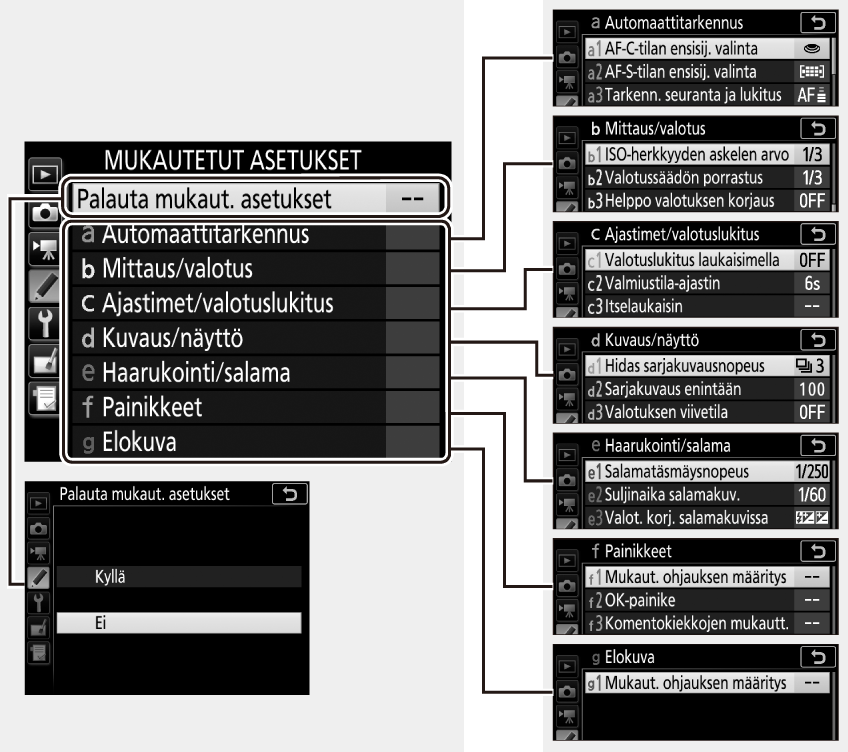 Пользовательскую настройку e6 ( Автобрекетинг (режим M), , 0 Автобрекетинг (режим M)) можно использовать для изменения способа, которым камера выполняет экспозицию и брекетинг вспышки в ручном режиме экспозиции. Брекетинг может выполняться путем изменения мощности вспышки вместе с выдержкой и / или диафрагмой или путем изменения только мощности вспышки.
Пользовательскую настройку e6 ( Автобрекетинг (режим M), , 0 Автобрекетинг (режим M)) можно использовать для изменения способа, которым камера выполняет экспозицию и брекетинг вспышки в ручном режиме экспозиции. Брекетинг может выполняться путем изменения мощности вспышки вместе с выдержкой и / или диафрагмой или путем изменения только мощности вспышки.
Брекетинг баланса белого
Камера создает несколько копий каждой фотографии, каждая с различным балансом белого.
Выберите количество снимков.
Нажав кнопку BKT , поверните главный диск управления, чтобы выбрать количество снимков в последовательности брекетинга. Количество выстрелов отображается на панели управления.
BKT кнопка
Главный диск управления
Кол-во кадров
Индикатор брекетинга WB
При настройках, отличных от нуля, на панели управления появятся значок W и индикатор брекетинга баланса белого, а в видоискателе отобразится BKT .

Выберите шаг баланса белого.
Нажав кнопку BKT , поверните вспомогательный диск управления, чтобы выбрать настройку баланса белого. Каждое приращение примерно равно 5 майредам.
BKT кнопка
Вспомогательный диск управления
Шаг баланса белого
Выберите шаг 1 (5 майред), 2 (10 майред) или 3 (15 майред).Более высокие значения B соответствуют увеличенному количеству синего, более высокие значения A соответствуют увеличенному количеству желтого (0 Тонкая настройка баланса белого). Программы брекетинга с шагом 1 перечислены ниже.
Наведите фотографию, сфокусируйтесь и сделайте снимок.
Каждый снимок будет обработан для создания количества копий, указанного в программе брекетинга, и у каждой копии будет свой баланс белого.Изменения баланса белого добавляются к настройке баланса белого, выполненной с помощью точной настройки баланса белого.

Если количество снимков в программе брекетинга превышает количество оставшихся кадров, n и значок соответствующей карты будут мигать на панели управления, в видоискателе появится мигающий значок j, и произойдет спуск затвора. отключен. Съемку можно начать, когда вставлена новая карта памяти.
Отмена брекетинга
Чтобы отменить брекетинг, нажмите кнопку BKT и вращайте главный диск управления до тех пор, пока количество снимков в последовательности брекетинга не станет равным нулю (r) и W больше не будет отображаться.Программа, действующая последней, будет восстановлена при следующей активации брекетинга. Брекетинг также можно отменить, выполнив двухкнопочный сброс (0 Двухкнопочный сброс: восстановление настроек по умолчанию), хотя в этом случае программа брекетинга не будет восстановлена при следующей активации брекетинга.
Брекетинг баланса белого недоступен при качестве изображения NEF (RAW). Выбор параметра NEF (RAW) или NEF (RAW) + JPEG отменяет брекетинг баланса белого.
Выбор параметра NEF (RAW) или NEF (RAW) + JPEG отменяет брекетинг баланса белого.
Брекетинг баланса белого влияет только на цветовую температуру (янтарно-синяя ось на экране тонкой настройки баланса белого, 0 Тонкая настройка баланса белого).По оси зеленый-пурпурный не выполняется никаких настроек.
В режиме автоспуска количество копий, указанное в программе брекетинга, будет создаваться каждый раз при спуске затвора, независимо от параметра, выбранного для пользовательской настройки c3 ( Автоспуск, )> Количество снимков (0 Таймер).
Если фотоаппарат выключен при горящем индикаторе доступа к карте памяти, фотоаппарат выключится только после того, как будут записаны все фотографии в последовательности.
Кронштейн ADL
Камера изменяет активный D-Lighting для серии экспозиций.
Выберите количество снимков.
Нажав кнопку BKT , поверните главный диск управления, чтобы выбрать количество снимков в последовательности брекетинга.
 Количество выстрелов отображается на панели управления.
Количество выстрелов отображается на панели управления.BKT кнопка
Главный диск управления
Кол-во кадров
Индикатор брекетинга ADL
При настройках, отличных от нуля, на панели управления отображаются значок d и индикатор брекетинга ADL, а в видоискателе отображается BKT .Выберите два снимка, чтобы сделать один снимок с выключенным активным D-Lighting, а другой — с выбранным значением. Выберите от трех до пяти снимков, чтобы сделать серию фотографий с активным D-Lighting, установленным на выкл , низкий и нормальный (три снимка), выкл , низкий , нормальный и высокий (четыре кадра) или Off , Low , Normal , High и Extra high (пять кадров). Если вы выбрали более двух снимков, переходите к шагу 3.

Выберите Активный D-Lighting.
Нажав кнопку BKT , поверните вспомогательный диск управления, чтобы выбрать «Активный D-Lighting».
BKT кнопка
Вспомогательный диск управления
Активный D-Lighting отображается на панели управления.
Наведите фотографию, сфокусируйтесь и сделайте снимок.
Камера будет изменять активный D-Lighting от кадра к кадру в соответствии с выбранной программой брекетинга.Пока действует брекетинг, на панели управления отображается индикатор выполнения брекетинга. Сегмент будет исчезать с индикатора после каждого выстрела.
Кол-во кадров: 3
Отображение после первого снимка
Отмена брекетинга
Чтобы отменить брекетинг, нажмите кнопку BKT и вращайте главный диск управления до тех пор, пока количество снимков в последовательности брекетинга не станет равным нулю (r) и d больше не будет отображаться. Программа, действующая последней, будет восстановлена при следующей активации брекетинга. Брекетинг также можно отменить, выполнив двухкнопочный сброс (0 Двухкнопочный сброс: восстановление настроек по умолчанию), хотя в этом случае программа брекетинга не будет восстановлена при следующей активации брекетинга.
Программа, действующая последней, будет восстановлена при следующей активации брекетинга. Брекетинг также можно отменить, выполнив двухкнопочный сброс (0 Двухкнопочный сброс: восстановление настроек по умолчанию), хотя в этом случае программа брекетинга не будет восстановлена при следующей активации брекетинга.
В непрерывном низкоскоростном, непрерывном высокоскоростном и тихом непрерывном режимах съемка приостанавливается после того, как будет выполнено количество снимков, указанное в программе брекетинга. Съемка возобновится при следующем нажатии спусковой кнопки затвора.
Если карта памяти заполняется до того, как были сделаны все снимки в последовательности, съемку можно возобновить со следующего снимка в последовательности после замены карты памяти или удаления снимков, чтобы освободить место на карте памяти. Если камера выключена до того, как будут сделаны все снимки в последовательности, брекетинг возобновится со следующего снимка в последовательности, когда камера будет включена.
Кронштейн
- Центр загрузок
- D7500 Онлайн-руководство
- Другие возможности съемки
- Кронштейн
Брекетинг автоматически изменяет экспозицию, уровень вспышки, A ctive D — L ighting (ADL) или баланс белого слегка при каждом снимке, «брекетинг» текущего значения.Выбирайте ситуации, когда сложно получить правильные настройки и нет времени проверять результаты и настраивать параметры для каждого снимка или экспериментировать с разными настройками для одного и того же объекта.
Брекетинг настраивается с помощью параметра Установка автоматического брекетинга в меню фотосъемки, которое содержит следующие параметры:
- АЭ и брекетинг вспышки : Камера меняет экспозицию и уровень вспышки для серии фотографий (0 Брекетинг экспозиции и вспышки).Обратите внимание, что брекетинг вспышки доступен только в режимах i-TTL и, если поддерживается, только в режимах управления вспышкой с автоматической диафрагмой (qA) (0 Режим управления вспышкой).

- Брекетинг автоэкспозиции : фотокамера меняет экспозицию для серии фотографий.
- Брекетинг вспышки : Камера меняет уровень вспышки для серии фотографий.
- Брекетинг баланса белого : Камера создает несколько копий каждой фотографии, каждая с различным балансом белого (0 Брекетинг баланса белого).
- Брекетинг ADL : Камера изменяет активный D-Lighting для серии фотографий (0 Брекетинг ADL).
Брекетинг экспозиции и вспышки
Измените экспозицию и / или уровень вспышки для серии фотографий.
Экспозиция изменена на: 0 EV
Экспозиция изменена на: –1 EV
Изменение экспозиции: +1 EV
Выберите количество снимков.
Нажав кнопку BKT , поверните главный диск управления, чтобы выбрать количество снимков в последовательности брекетинга.

BKT кнопка
Главный диск управления
1 Количество выстрелов 2 Индикатор брекетинга экспозиции и вспышки 3 Остаток кадров / количество выстрелов При настройках, отличных от нуля, на панели управления отображается значок M.D отображается в видоискателе, а на информационном дисплее отображается индикатор брекетинга и значок, показывающий тип брекетинга: v (брекетинг экспозиции и вспышки), w (только брекетинг экспозиции) или x (только брекетинг вспышки).
Выберите шаг экспозиции.
Нажмите кнопку BKT и поверните вспомогательный диск управления, чтобы выбрать шаг экспозиции.
BKT кнопка
Вспомогательный диск управления
Шаг экспозиции
При настройках по умолчанию размер приращения может быть выбран от 0.
 3 (1/3), 0,7 (2/3), 1, 2 и 3 EV. Программы брекетинга с шагом 0,3 (1/3) EV перечислены ниже.
3 (1/3), 0,7 (2/3), 1, 2 и 3 EV. Программы брекетинга с шагом 0,3 (1/3) EV перечислены ниже.Обратите внимание, что для шага экспозиции 2 EV или более максимальное количество снимков составляет 5; если на шаге 1 было выбрано более высокое значение, количество снимков автоматически будет установлено на 5.
Наведите фотографию, сфокусируйтесь и сделайте снимок.
Камера будет изменять экспозицию и / или мощность вспышки от кадра к кадру в соответствии с выбранной программой брекетинга.Изменения экспозиции добавляются к изменениям, сделанным с помощью компенсации экспозиции (0 Компенсация экспозиции).
Индикатор выполнения брекетинга отображается во время действия брекетинга. Сегмент будет исчезать с индикатора после каждого выстрела.
Кол-во выстрелов: 3; приращение: 0,7
Отображение после первого снимка
В режиме live view настройки брекетинга отображаются на мониторе.
Для информации:
- Выбор размера шага см. В разделе A> Пользовательская настройка b2 ( шагов EV для управления экспозицией , 0 шагов EV для управления экспозицией).
- Выбор порядка, в котором выполняется брекетинг, см. В разделе A> Пользовательская настройка e5 ( Порядок брекетинга , 0 Порядок брекетинга).
- Выбор роли кнопки BKT , см. A> Пользовательская настройка f1 ( Назначение пользовательского элемента управления )> Кнопка BKT + y (0 Назначение пользовательского элемента управления).
Отмена брекетинга
Чтобы отменить брекетинг, нажмите кнопку BKT и вращайте главный диск управления до тех пор, пока в последовательности брекетинга не останется ни одного снимка и не погаснут индикаторы брекетинга на панели управления и в видоискателе. Программа, действующая последней, будет восстановлена при следующей активации брекетинга.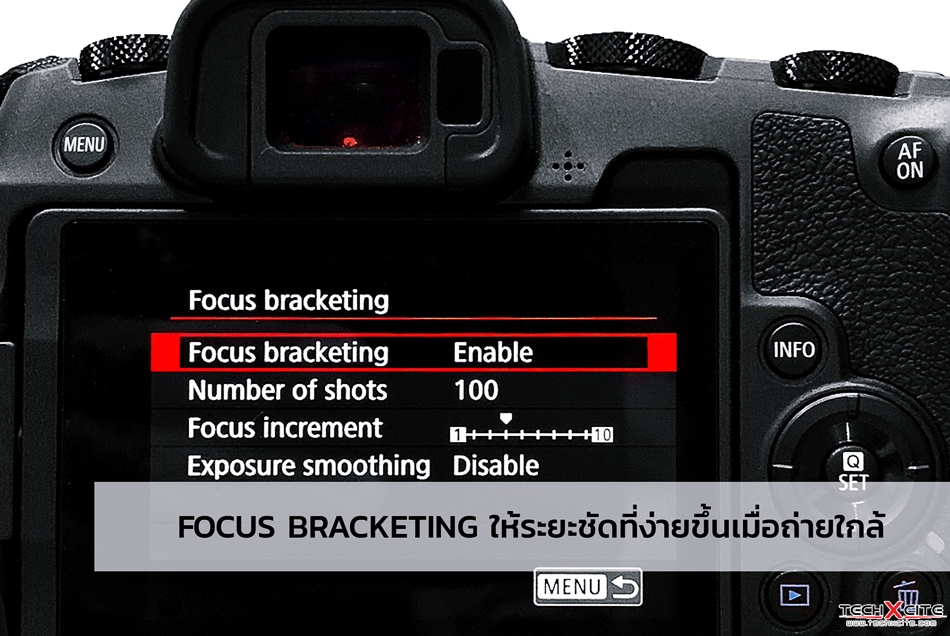 Брекетинг также можно отменить, выполнив двухкнопочный сброс (0 Двухкнопочный сброс: восстановление настроек по умолчанию), хотя в этом случае программа брекетинга не будет восстановлена при следующей активации брекетинга.
Брекетинг также можно отменить, выполнив двухкнопочный сброс (0 Двухкнопочный сброс: восстановление настроек по умолчанию), хотя в этом случае программа брекетинга не будет восстановлена при следующей активации брекетинга.
На дисплее live view отображается «- / -», когда в последовательности брекетинга не осталось снимков.
В режимах непрерывной съемки (0 Выбор режима съемки) съемка будет приостановлена после того, как будет сделано количество снимков, указанное в программе брекетинга. Съемка возобновится при следующем нажатии спусковой кнопки затвора.
Если карта памяти заполняется до того, как были сделаны все снимки в последовательности, съемку можно возобновить со следующего снимка в последовательности после замены карты памяти или удаления снимков, чтобы освободить место на карте памяти.Если камера выключена до того, как будут сделаны все снимки в последовательности, брекетинг возобновится со следующего снимка в последовательности, когда камера будет включена.
Фотокамера изменяет экспозицию, изменяя выдержку и диафрагму (режим P ), диафрагму (режим S ) или выдержку (режимы A, и M ). Если Вкл. выбрано для настроек чувствительности ISO > Автоматическое управление чувствительностью ISO (0 Автоматическое управление чувствительностью ISO) в режимах P , S и A , камера автоматически изменит чувствительность ISO для оптимального выдержка при превышении пределов системы выдержки камеры; в режиме M фотокамера сначала использует автоматическое управление чувствительностью ISO, чтобы максимально приблизить экспозицию к оптимальной, а затем брекетинг этой экспозиции, изменяя выдержку.
Брекетинг баланса белого
Камера создает несколько копий каждой фотографии, каждая с различным балансом белого.
Выберите количество снимков.

Нажав кнопку BKT , поверните главный диск управления, чтобы выбрать количество снимков в последовательности брекетинга.
BKT кнопка
Главный диск управления
1 Количество выстрелов 2 Индикатор брекетинга WB При настройках, отличных от нуля, на панели управления и в видоискателе отображаются M и D соответственно; На информационном экране появятся значок y и индикатор брекетинга.
Выберите шаг баланса белого.
Нажав кнопку BKT , поверните вспомогательный диск управления, чтобы выбрать настройку баланса белого. Каждое приращение примерно равно 5 майредам.
BKT кнопка
Вспомогательный диск управления
Шаг баланса белого
Выберите шаг 1 (5 майред), 2 (10 майред) или 3 (15 майред).
 Более высокие значения B соответствуют увеличенному количеству синего, более высокие значения A соответствуют увеличенному количеству желтого (0 Тонкая настройка баланса белого). Программы брекетинга с шагом 1 перечислены ниже.
Более высокие значения B соответствуют увеличенному количеству синего, более высокие значения A соответствуют увеличенному количеству желтого (0 Тонкая настройка баланса белого). Программы брекетинга с шагом 1 перечислены ниже.Наведите фотографию, сфокусируйтесь и сделайте снимок.
Каждый снимок будет обработан для создания количества копий, указанного в программе брекетинга, и у каждой копии будет свой баланс белого. Изменения баланса белого добавляются к настройке баланса белого, выполненной с помощью точной настройки баланса белого.
Если количество снимков в программе брекетинга превышает количество оставшихся кадров, на панели управления будет мигать n, в видоискателе появится мигающий значок j, и спуск затвора будет заблокирован. Съемку можно начать, когда вставлена новая карта памяти.
Отмена брекетинга
Чтобы отменить брекетинг, нажмите кнопку BKT и вращайте главный диск управления до тех пор, пока в последовательности брекетинга не останется ни одного снимка и не погаснут индикаторы брекетинга на панели управления и в видоискателе. Программа, действующая последней, будет восстановлена при следующей активации брекетинга. Брекетинг также можно отменить, выполнив двухкнопочный сброс (0 Двухкнопочный сброс: восстановление настроек по умолчанию), хотя в этом случае программа брекетинга не будет восстановлена при следующей активации брекетинга.
Программа, действующая последней, будет восстановлена при следующей активации брекетинга. Брекетинг также можно отменить, выполнив двухкнопочный сброс (0 Двухкнопочный сброс: восстановление настроек по умолчанию), хотя в этом случае программа брекетинга не будет восстановлена при следующей активации брекетинга.
В режиме live view настройки брекетинга отображаются на мониторе.
На дисплее live view отображается «- / -», когда в последовательности брекетинга не осталось снимков.
Брекетинг баланса белого недоступен при качестве изображения NEF (RAW).Выбор параметра NEF (RAW) или NEF (RAW) + JPEG отменяет брекетинг баланса белого.
Брекетинг баланса белого влияет только на цветовую температуру (янтарно-синяя ось на экране тонкой настройки баланса белого, 0 Тонкая настройка баланса белого). По оси зеленый-пурпурный не выполняется никаких настроек.
В режиме автоспуска (0 Режим автоспуска (E)) количество копий, указанное в программе баланса белого, будет создаваться каждый раз при спуске затвора, независимо от параметра, выбранного для пользовательской настройки c3 ( Self -timer )> Количество снимков (0 Автоспуск).
Если фотоаппарат выключен при горящем индикаторе доступа к карте памяти, фотоаппарат выключится только после того, как будут записаны все фотографии в последовательности.
Кронштейн ADL
Камера изменяет активный D-Lighting для серии экспозиций.
Выберите количество снимков.
Нажав кнопку BKT , поверните главный диск управления, чтобы выбрать количество снимков в последовательности брекетинга.
BKT кнопка
Главный диск управления
1 Количество выстрелов 2 Брекетинг ADL При настройках, отличных от нуля, на панели управления и в видоискателе отображаются M и D соответственно; На информационном экране отображаются значок z и величина брекетинга.
Выберите два снимка, чтобы сделать один снимок с выключенным активным D-Lighting, а другой — с выбранным значением.
 Выберите от трех до пяти снимков, чтобы сделать серию фотографий с активным D-Lighting, установленным на выкл , низкий и нормальный (три снимка), выкл , низкий , нормальный и высокий (четыре кадра) или Off , Low , Normal , High и Extra high (пять кадров).Если вы выбрали более двух снимков, переходите к шагу 3.
Выберите от трех до пяти снимков, чтобы сделать серию фотографий с активным D-Lighting, установленным на выкл , низкий и нормальный (три снимка), выкл , низкий , нормальный и высокий (четыре кадра) или Off , Low , Normal , High и Extra high (пять кадров).Если вы выбрали более двух снимков, переходите к шагу 3.Выберите Активный D-Lighting.
Нажав кнопку BKT , поверните вспомогательный диск управления, чтобы выбрать «Активный D-Lighting».
BKT кнопка
Вспомогательный диск управления
Активный D-Lighting отображается на информационном дисплее и панели управления.
Наведите фотографию, сфокусируйтесь и сделайте снимок.

Камера будет изменять активный D-Lighting от кадра к кадру в соответствии с выбранной программой брекетинга. Индикатор выполнения брекетинга отображается, пока действует брекетинг. Сегмент будет исчезать с индикатора после каждого выстрела.
Кол-во кадров: 3
Отображение после первого снимка
В режиме live view настройки брекетинга отображаются на мониторе.
Отмена брекетинга
Чтобы отменить брекетинг, нажмите кнопку BKT и вращайте главный диск управления до тех пор, пока в последовательности брекетинга не останется ни одного снимка и не погаснут индикаторы брекетинга на панели управления и в видоискателе.Программа, действующая последней, будет восстановлена при следующей активации брекетинга. Брекетинг также можно отменить, выполнив двухкнопочный сброс (0 Двухкнопочный сброс: восстановление настроек по умолчанию), хотя в этом случае программа брекетинга не будет восстановлена при следующей активации брекетинга.
На дисплее live view отображается «- / -», когда в последовательности брекетинга не осталось снимков.
В режимах непрерывной съемки (0 Выбор режима съемки) съемка будет приостановлена после того, как будет сделано количество снимков, указанное в программе брекетинга.Съемка возобновится при следующем нажатии спусковой кнопки затвора.
Если карта памяти заполняется до того, как были сделаны все снимки в последовательности, съемку можно возобновить со следующего снимка в последовательности после замены карты памяти или удаления снимков, чтобы освободить место на карте памяти. Если камера выключена до того, как будут сделаны все снимки в последовательности, брекетинг возобновится со следующего снимка в последовательности, когда камера будет включена.
Nikon D800 и D800E Пользовательское меню: брекетинг / вспышка
Домой Пожертвовать Новый Поиск Галерея Обзоры Книги с инструкциями Ссылки Семинары О нас Контакт
Nikon
Руководство пользователя D800 и D800E:
Меню пользовательских настроек: брекетинг / вспышка
© 2012 KenRockwell. com. Все права защищены.
com. Все права защищены.
Nikon D800 и 50mm f / 1.4 G. увеличить.
июль 2012 г. Обзор фотокамер D800 и D800E Обзоры Nikon Объективы Nikon Все обзоры
Начало руководства пользователя D800 и D800E
Руководство пользователя Указатель страниц
Помогите мне помочь вам наверх
Я поддерживаю свою растущую семью через этот бесплатный веб-сайт.Самая большая помощь — это использование любой из этих ссылок, когда вы получаете чего угодно, независимо от страны, в которой вы живете.
Если вы найдете это страница столь же полезна, как книга, которую вам, возможно, пришлось купить, или семинар, который вы можете пришлось принять, не стесняйтесь помогать мне продолжать помогать всем.
Хотя эта страница бесплатна для чтения в Интернете, эта страница официально зарегистрирована и защищена авторским правом, поэтому изготовление копий, особенно в форме распечаток, для личного использования или сохранения этих страниц или файлов, является незаконным.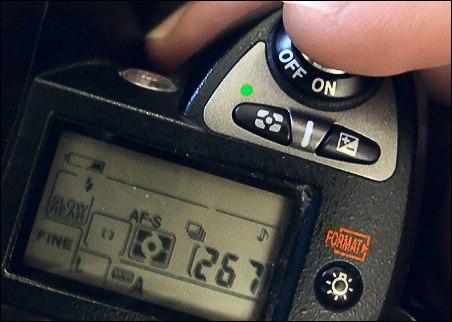 Если вы хотите сделать распечатку для личного использования, вам предоставляется одноразовое разрешение на печать из вашего браузера (нет PDF-файла), только если вы платите мне 5 долларов США за распечатку, сохранение файла или его часть, если, конечно, вы не купили свой D800 по одной из моих ссылок. Вот как я оправдываю потраченные недели вдали от моей семьи, чтобы писать и делиться всем этим бесплатно в Интернете.
Если вы хотите сделать распечатку для личного использования, вам предоставляется одноразовое разрешение на печать из вашего браузера (нет PDF-файла), только если вы платите мне 5 долларов США за распечатку, сохранение файла или его часть, если, конечно, вы не купили свой D800 по одной из моих ссылок. Вот как я оправдываю потраченные недели вдали от моей семьи, чтобы писать и делиться всем этим бесплатно в Интернете.
Спасибо и спасибо за вашу поддержку!
Пользовательские настройки
Меню:
Брекетинг / вспышка
Хотите бесплатную поддержку по телефону в режиме реального времени? В США звоните по телефону (800) NIKON-UX 24 часа в сутки, 365 дней в году.
e1 — e7: Брекетинг / вспышка
Как добраться
Нажмите МЕНЮ, пройдите влево и выберите вверх и вниз до значка карандаша. Затем вы увидите МЕНЮ ПОЛЬЗОВАТЕЛЬСКОЙ НАСТРОЙКИ на цветном ЖК-дисплее.
Затем вы увидите МЕНЮ ПОЛЬЗОВАТЕЛЬСКОЙ НАСТРОЙКИ на цветном ЖК-дисплее.
Щелкните вниз до пункта e БРЕКЕТИНГ / ВСПЫШКА и щелкните вправо.
Что он делает
Устанавливает функции вспышки и другие совершенно не связанные параметры брекетинга.
Что я меняю
Я обычно меняю е2 и е4.
e1 Скорость синхронизации вспышки верхняя
Выдержка синхронизации вспышки — это самая короткая выдержка, которую фотокамеры D800 или D800E будут использовать со вспышкой в автоматических режимах P или A.
Это позволяет выбрать более низкую максимальную скорость синхронизации вспышки. Возможно, вы захотите выбрать более низкую скорость, чтобы пропустить больше окружающего света, но я выбираю это с помощью следующей опции.
Это меню позволяет выбрать от 1/60 до 1/250.
Здесь вы также должны выбрать AUTO FP, если хотите использовать хитрые режимы высокоскоростной синхронизации FP.
e2 Выдержка вспышки верхняя
Выдержка вспышки устанавливает самую длинную выдержку, которую фотокамера D800 или D800E будет использовать со вспышкой в автоматическом режиме P или A.
1/60 по умолчанию.Я обычно устанавливаю 1/30 или 1/15, чтобы пропускать больше окружающего света, чтобы мой фон не затемнялся.
Более низкие скорости, такие как 1/8, позволяют фону оставаться намного светлее, но значительно повышают вероятность размытия изображения.
e3 Flash cntrl для встроенной вспышки top
Устанавливает, что делает встроенная вспышка.
TTL (по умолчанию)
По умолчанию работает как вспышка TTL.
Это хорошо; он отлично работает.
Оставьте это здесь.
M (Руководство)
Вы устанавливаете яркость вспышки вручную.
Я использую этот режим, если снимаю студийные стробоскопы и использую встроенную вспышку для срабатывания студийных стробоскопов, устанавливая вспышку D800 на низкий уровень для срабатывания
Обзор: Wimberley Flash Brackets
Когда дело доходит до съемки с заполняющей вспышкой, все фотографы сталкиваются с проблемой, как установить вспышку на свои камеры.Прикрепление вспышки непосредственно к камере вызывает несколько проблем: 1) таким способом сложно снимать вертикальные объекты и 2) в большинстве случаев у объекта будут «красные» или «стальные» глаза из-за того, что вспышка находится слишком близко к фокальная плоскость камеры. Чтобы избежать этого эффекта, вспышку необходимо располагать выше и дальше от самой камеры. Я пробовал несколько слабых продуктов от разных производителей, прежде чем покупать кронштейны Wimberley Flash для решения этой проблемы. Я должен был сделать это намного раньше.
Чтобы избежать этого эффекта, вспышку необходимо располагать выше и дальше от самой камеры. Я пробовал несколько слабых продуктов от разных производителей, прежде чем покупать кронштейны Wimberley Flash для решения этой проблемы. Я должен был сделать это намного раньше.
Доступно для покупки в магазине NatureScapes.
Wimberley предлагает целую линейку держателей для вспышек. Вы можете купить отдельные части и создать свою собственную вспышку в соответствии с вашими потребностями, или вы можете купить комбинацию, которая уже содержит то, что вам нужно, чтобы сразу начать съемку. Если, как и многие фотографы природы и дикой природы, вы используете Wimberley Head II, лучшим решением для крепления вспышки будет Wimberley Combo 9. Эта комбинация также работает с помощником.
Размер, вес и посадка
Все детали изготовлены из анодированного алюминия 6061 T6 в черный цвет и очень легкие.Дополнительный вес вашей установки едва заметен. Для транспортировки все детали складываются и помещаются в любую сумку.
Крепления для вспышек — это современные аксессуары, которые прослужат вам всю жизнь. Первоначально я ждал, чтобы купить Wimberley Combo 9 из-за цены, но преимущества системы и тот факт, что мне никогда не придется ее заменять, делают покупку для меня стоящей каждого цента.
Кронштейн вспышки, соединенный с поворотным рычагом
Наклонный рычаг с ручкой регулировки и соединением для шнура вспышки
Нижняя часть кронштейна крепится непосредственно к поворотному рычагу головы.Это соединение настолько прочное, что иногда мне приходится носить штатив на короткое время, просто хватаясь за кронштейн вспышки. Я бы, конечно, не рекомендовал это, но это показывает, насколько хорошо сделаны эти продукты.
Наклонный рычаг со вспышкой и прикрепленным шнуром вспышки
Основное преимущество кронштейнов для вспышки Wimberley заключается в том, что они размещают вспышку в оптимальной точке. В Wimberley Combo 9 моя вспышка располагается по центру прямо над объективом и будет следовать за каждым движением объектива. Более высокое положение вспышки в основном устраняет проблему «мелькания» в глазах объектов съемки.
Более высокое положение вспышки в основном устраняет проблему «мелькания» в глазах объектов съемки.
Полная установка: 600 л IS на Wimberley Head II с прикрепленными держателями вспышки и вспышкой (с Better Beamer).
Машины и жалюзи…
При съемке со вспышкой из автомобиля или через шторку вы можете столкнуться с разными проблемами. В выдвижной шторке вспышка просто не выступает достаточно далеко и вдавливается в ткань. В результате вы ведете бесконечную борьбу со слепыми, а движение линз ограничено.К счастью, Wimberley предлагает решение и для этого.
Для стрельбы из шторки рекомендую дополнительно купить удлинитель Wimberley M-6. Этот модуль позволяет расширить вашу вспышку дальше.
Теперь, когда вы снимаете в слепую, ваша вспышка находится в удобном положении и больше не касается ткани.
С удлинительной стойкой (слева). Без (справа). Вы можете ясно увидеть описанную выше проблему.
Если вы собираетесь использовать вспышку из автомобиля, у вас есть другие возможности. При использовании мешка для фасоли Apex и головки Wimberley вы можете просто использовать систему, описанную ранее (см. Примечание ниже). Для тех из вас, кто стреляет из обычного мешка, Wimberley предлагает еще два модуля, которые упрощают стрельбу: M-1 и M-2. Быстроразъемный рычаг M-1 крепится непосредственно к пластине объектива Arca-Swiss-Style.
При использовании мешка для фасоли Apex и головки Wimberley вы можете просто использовать систему, описанную ранее (см. Примечание ниже). Для тех из вас, кто стреляет из обычного мешка, Wimberley предлагает еще два модуля, которые упрощают стрельбу: M-1 и M-2. Быстроразъемный рычаг M-1 крепится непосредственно к пластине объектива Arca-Swiss-Style.
Быстроразъемный рычаг, прикрепленный к пластине объектива P-50.
Модуль стойки M-2 выдвигает кронштейн вверх над камерой. Наклонный рычаг из комбо завершает настройку и помещает вспышку в центр над камерой.В качестве опции вы можете использовать модуль M-6, чтобы расположить вспышку еще выше.
С модулем М-6.
Без модуля М-6.
При желании вы можете добавить еще одну M-6 и отодвинуть вспышку подальше. Эта настройка также позволяет использовать вспышку при съемке с рук.
Если у вас автомобиль малого или среднего размера, вы можете проверить, подходит ли эта установка к размеру окна. С большим внедорожником проблем быть не должно. Комбо без модуля M-6, измеренное от ручки внизу вверх на рычаге наклона (без прикрепленной вспышки), составляет 10.2 дюйма (26 см) в высоту. С модулем M-6 размер комбо составляет около 17 дюймов (43 см). Сменная ножка для вашего объектива может помочь уменьшить размер, если высота является проблемой.
Комбо без модуля M-6, измеренное от ручки внизу вверх на рычаге наклона (без прикрепленной вспышки), составляет 10.2 дюйма (26 см) в высоту. С модулем M-6 размер комбо составляет около 17 дюймов (43 см). Сменная ножка для вашего объектива может помочь уменьшить размер, если высота является проблемой.
Слепой
Автомобиль / портативный
Вы также можете приобрести компоненты системы кронштейнов для вспышки Wimberley отдельно и построить свой собственный кронштейн, наиболее подходящий для вашего оборудования и потребностей. Я предпочитаю Wimberley Combo 9, поскольку я считаю его более стабильным, когда кронштейн прикреплен к поворотному рычагу, а не сидит на пластине объектива, как это делают некоторые комбинации.
Кроме того, вам понадобится шнур вспышки от производителя камеры, который крепится на рычаге наклона кронштейна. Это позволяет электронным образом подключить вспышку к горячему башмаку камеры, когда вспышка установлена на кронштейне.
В конце…
Кронштейны Wimberley Flash — это произведение искусства, и они сделаны очень хорошо. Регулирующие ручки имеют хорошую форму и могут легко использоваться в перчатках, а эти прочные кронштейны могут выдерживать все виды плохой погоды. У меня ни разу не было ни одной неисправности, и я считаю, что кронштейны для вспышки Wimberley — это единственный способ безопасно и надежно установить вспышку на камеру.Множество модулей позволяют создавать различные комбинации, которые идеально подходят почти каждому фотографу, и могут использоваться для ряда приложений (см. Один из таких примеров в статье Уила Хершбергера о технике кросс-поляризационной вспышки). Хотя эти кронштейны дороги, я считаю, что они, безусловно, стоят дополнительных затрат. Для меня кронштейны для вспышки Wimberley — единственный способ надежно закрепить вспышку на камере.
Регулирующие ручки имеют хорошую форму и могут легко использоваться в перчатках, а эти прочные кронштейны могут выдерживать все виды плохой погоды. У меня ни разу не было ни одной неисправности, и я считаю, что кронштейны для вспышки Wimberley — это единственный способ безопасно и надежно установить вспышку на камеру.Множество модулей позволяют создавать различные комбинации, которые идеально подходят почти каждому фотографу, и могут использоваться для ряда приложений (см. Один из таких примеров в статье Уила Хершбергера о технике кросс-поляризационной вспышки). Хотя эти кронштейны дороги, я считаю, что они, безусловно, стоят дополнительных затрат. Для меня кронштейны для вспышки Wimberley — единственный способ надежно закрепить вспышку на камере.
.


 Иногда в оптическом видоискателе все резко, а на деле видны сильные промахи фокусировки. От промахов фокусировки уберечься в таком случае крайне сложно. А вот если сделать несколько снимков в разной фокусировкой, то шанс получить резкий кадр возрастает пропорционально количеству снимков в серии брекетинга. Я очень часто использую данный метод, брекетинг фокусировки часто еще называют ‘протяжкой фокуса’. Например, я фокусируюсь за объектом съемки и начинаю делать серую снимков, параллельно вращая кольцо фокусировки на объективе, пока зона резкости не станет перед объектом съемки. Таким образом я выполняю протяжку зоны резкости от зафокусья до передфокусья. В зависимости от специфики объектива, серия может состоять и из 3-х снимков, и даже из 50-ти. Очень удобно выполнять протяжку фокусировки использую серийную съемку.
Иногда в оптическом видоискателе все резко, а на деле видны сильные промахи фокусировки. От промахов фокусировки уберечься в таком случае крайне сложно. А вот если сделать несколько снимков в разной фокусировкой, то шанс получить резкий кадр возрастает пропорционально количеству снимков в серии брекетинга. Я очень часто использую данный метод, брекетинг фокусировки часто еще называют ‘протяжкой фокуса’. Например, я фокусируюсь за объектом съемки и начинаю делать серую снимков, параллельно вращая кольцо фокусировки на объективе, пока зона резкости не станет перед объектом съемки. Таким образом я выполняю протяжку зоны резкости от зафокусья до передфокусья. В зависимости от специфики объектива, серия может состоять и из 3-х снимков, и даже из 50-ти. Очень удобно выполнять протяжку фокусировки использую серийную съемку. Например, снимая на 50mm F/1.4 объект в 30-50 метрах от камеры. В таком случае можно воспользоваться брекетингом и получить хотя бы один резкий снимок.
Например, снимая на 50mm F/1.4 объект в 30-50 метрах от камеры. В таком случае можно воспользоваться брекетингом и получить хотя бы один резкий снимок.

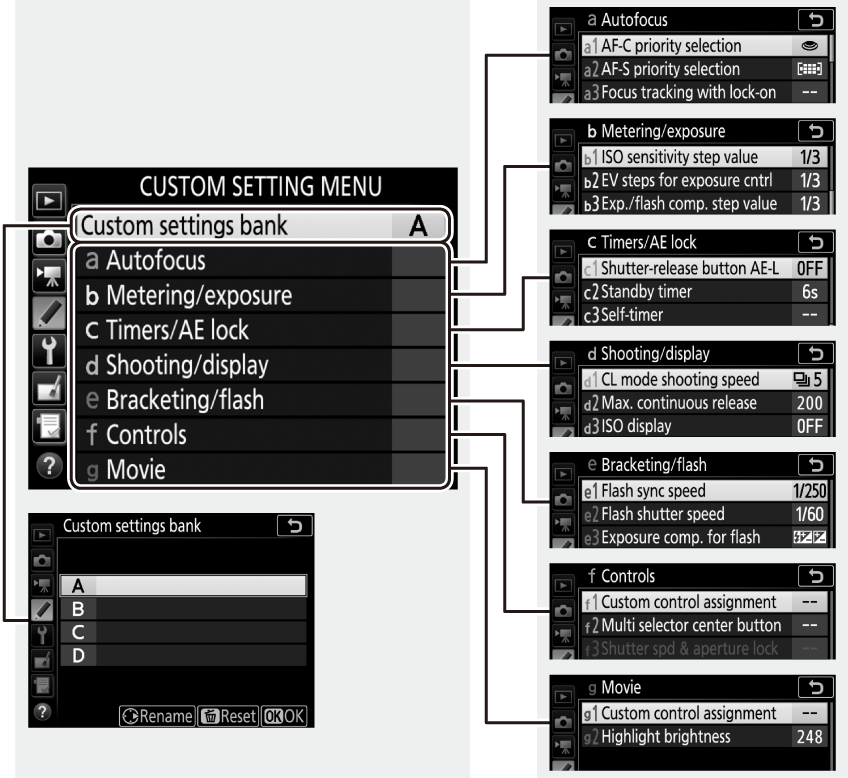




 – для брекетинга баланса белого или Брекетинг акт. D-Lighting – для брекетинга с помощью активного D-Lighting.
– для брекетинга баланса белого или Брекетинг акт. D-Lighting – для брекетинга с помощью активного D-Lighting. Имейте в виду, что брекетинг вспышки доступен только в режиме i-TTL и, если поддерживается, в режимах управления встроенной вспышкой с автоматической диафрагмой (qA) (0 Система креативного освещения Nikon).
Имейте в виду, что брекетинг вспышки доступен только в режиме i-TTL и, если поддерживается, в режимах управления встроенной вспышкой с автоматической диафрагмой (qA) (0 Система креативного освещения Nikon).
 Каждый шаг примерно равен 5 майред. Выберите шаг 1 (5 майред), 2 (10 майред) или 3 (15 майред). Более высокие значения B соответствуют увеличенному количеству синего, более высокие значения A соответствуют увеличенному количеству янтарного. Программы брекетинга с шагом, равным 1, перечислены ниже.
Каждый шаг примерно равен 5 майред. Выберите шаг 1 (5 майред), 2 (10 майред) или 3 (15 майред). Более высокие значения B соответствуют увеличенному количеству синего, более высокие значения A соответствуют увеличенному количеству янтарного. Программы брекетинга с шагом, равным 1, перечислены ниже. D-Lighting для Установка автобрекетинга.
D-Lighting для Установка автобрекетинга.
 После каждого снимка число оставшихся снимков уменьшается на единицу.
После каждого снимка число оставшихся снимков уменьшается на единицу.
 Количество выстрелов отображается на панели управления.
Количество выстрелов отображается на панели управления.


 Количество выстрелов отображается на панели управления.
Количество выстрелов отображается на панели управления.


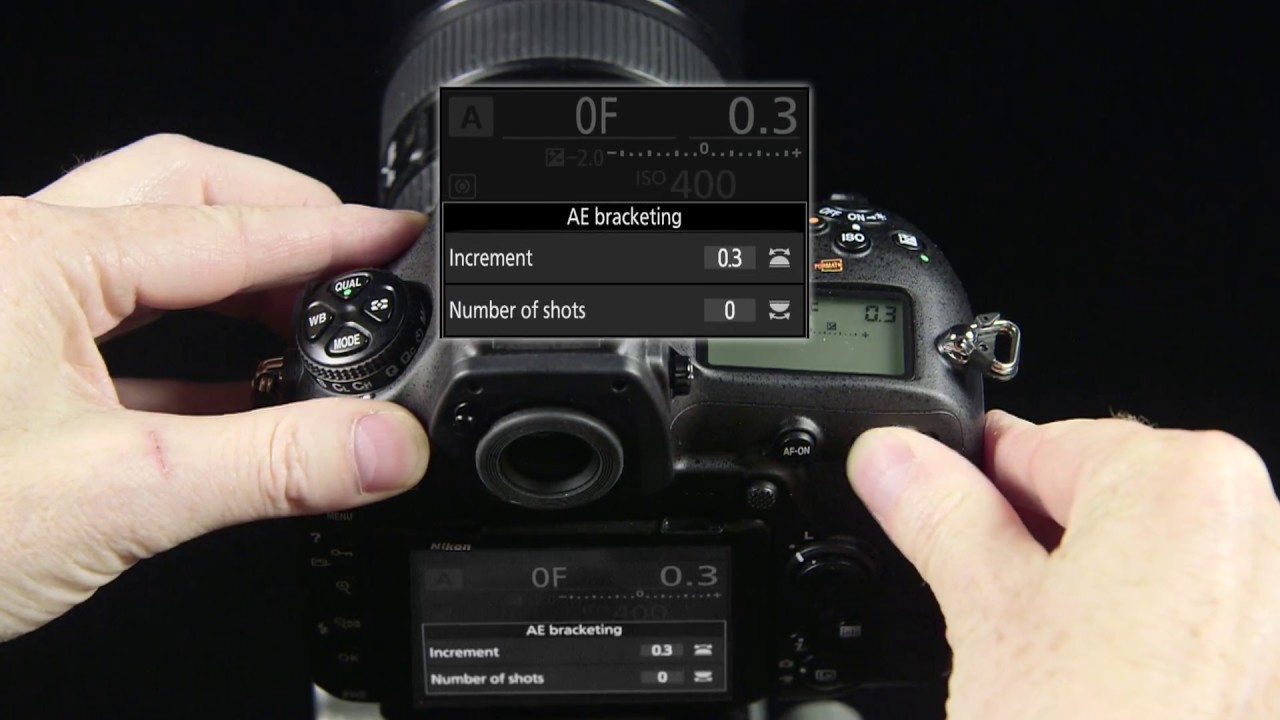 3 (1/3), 0,7 (2/3), 1, 2 и 3 EV. Программы брекетинга с шагом 0,3 (1/3) EV перечислены ниже.
3 (1/3), 0,7 (2/3), 1, 2 и 3 EV. Программы брекетинга с шагом 0,3 (1/3) EV перечислены ниже.
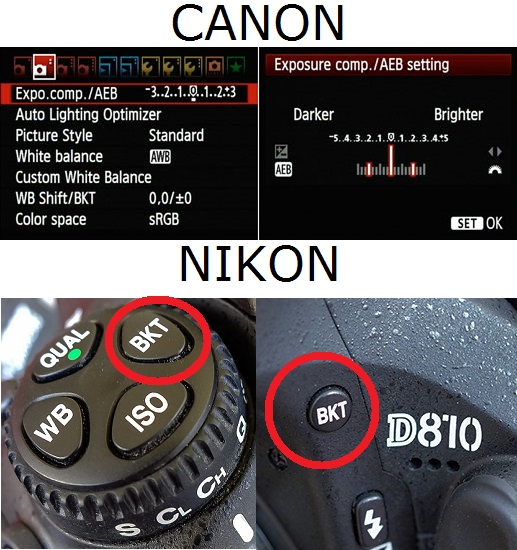 Более высокие значения B соответствуют увеличенному количеству синего, более высокие значения A соответствуют увеличенному количеству желтого (0 Тонкая настройка баланса белого). Программы брекетинга с шагом 1 перечислены ниже.
Более высокие значения B соответствуют увеличенному количеству синего, более высокие значения A соответствуют увеличенному количеству желтого (0 Тонкая настройка баланса белого). Программы брекетинга с шагом 1 перечислены ниже. Выберите от трех до пяти снимков, чтобы сделать серию фотографий с активным D-Lighting, установленным на выкл , низкий и нормальный (три снимка), выкл , низкий , нормальный и высокий (четыре кадра) или Off , Low , Normal , High и Extra high (пять кадров).Если вы выбрали более двух снимков, переходите к шагу 3.
Выберите от трех до пяти снимков, чтобы сделать серию фотографий с активным D-Lighting, установленным на выкл , низкий и нормальный (три снимка), выкл , низкий , нормальный и высокий (четыре кадра) или Off , Low , Normal , High и Extra high (пять кадров).Если вы выбрали более двух снимков, переходите к шагу 3.